- Antecedentes
- Prerrequisitos
- Introducción
- Creando nueva partición
- Descarga de paquetes para la creación del sistema base
- Construyendo un sistema temporal
- Creación de un nuevo usuario
- Compilación de paquetes
- Compilación binutils
- Compilación GCC
- Compilación API Headers
- Compilación Glibc
- Compilación Libstdc++ de GCC
- Compilación Binutils Fase 2
- Compilación GCC Fase 2
- Compilación Tcl
- Compilación Expect
- Compilación DejaGNU
- Compilación M4
- Compilación Ncurses
- Compilación Bash
- Compilación Bison
- Compilación Bzip2
- Compilación Coreutils
- Compilación Diffutils
- Compilación File
- Compilación Findutils
- Compilación Gawk
- Compilación Gettext
- Compilación Grep
- Compilación Gzip
- Compilación Make
- Compilación Patch
- Compilación Perl
- Compilación Python
- Compilación Sed
- Compilación Tar
- Compilación Texinfo
- Compilación Xz
- Stripping
- Cambio de propietario
- Construyendo el sistema LFS
- Preparando el sistema de archivos del kernel virtual
- Montaje del sistema de archivos del kernel virtual
- Entrando en el entorno Chroot
- Instalación del Software básico del sistema
- API Headers en LFS
- Man pages en LFS
- Glibc en LFS
- Ajuste de la Toolchain
- Zlib en LFS
- Bzip2 en LFS
- Xz en LFS
- File en LFS
- Readline en LFS
- M4 en LFS
- Bc en LFS
- Binutils en LFS
- GMP en LFS
- MPFR en LFS
- MPC en LFS
- Attr en LFS
- Acl en LFS
- Instalación del Shadow
- GCC en LFS
- Pk-config en LFS
- Ncurses en LFS
- Sed en LFS
- Psmisc en LFS
- Iana Etc en LFS
- Bison en LFS
- Flex en LFS
- Grep en LFS
- Bash en LFS
- Libtool en LFS
- GDBM en LFS
- Gperf en LFS
- Expat en LFS
- Inetutils en LFS
- Perl en LFS
- XML::Parser en LFS
- Intltool en LFS
- Autoconf en LFS
- Automake en LFS
- Kmod en LFS
- Gettext en LFS
- Libelf de Elfutils en LFS
- Libffi en LFS
- Openssl en LFS
- Python3 en LFS
- Ninja en LFS
- Meson en LFS
- Coreutils en LFS
- Check en LFS
- Diffutils en LFS
- Gawk en LFS
- Findutils en LFS
- Groff en LFS
- GRUB en LFS
- Less en LFS
- Gzip en LFS
- Zstd en LFS
- IPRoute en LFS
- Kbd en LFS
- Libpipeline en LFS
- Make en LFS
- Patch en LFS
- Man DB en LFS
- Tar en LFS
- Texinfo en LFS
- Vim en LFS
- Procps-ng en LFS
- Util-Linux en LFS
- E2fsprogs en LFS
- Sysklogd en LFS
- Sysvinit en LFS
- Eudev en LFS
- Limpieza Final
- Configuración del sistema
- Archivos de inicio de Bash Shell
- Haciendo nuestro sistema Booteable
- Creando archivos finales
- Arrancando nuestra nueva distribución Linux S4viOS
Antes que nada, me gustaría comentar una serie de puntos para aquellos que pretenden seguir esta guía.
Bueno, si te estás haciendo esta pregunta es que lo tuyo no es la curiosidad.
La idea de esta guía es que te sirva de ayuda para entender y aprender cómo funciona un sistema Linux desde adentro hacia afuera. Construir un sistema LFS desde 0 te ayuda a entender qué hace que Linux funcione y cómo las cosas funcionan a bajo nivel.
Aparte, una de las mejores cosas que se pueden sacar de provecho de todo esto es la capacidad de personalizar un sistema Linux para satisfacer tus propias necesidades únicas. No me considero un paranoico, pero en muchas distribuciones Linux no es la primera vez que me encuentro con un binario ya previamente compilado cuyo código no puedo ver (por no ser Open Source)... y a saber qué lleva dentro, igual hasta viene con regalo.
En ese sentido, tal vez por pura prevención (y curiosidad), a veces es mejor tener el control de qué cosas son las que se están instalando en el sistema, ¿no crees?.
Construir un sistema LFS no es una tarea simple. Para toda esta guía, se requiere un cierto nivel de conocimiento existente sobre la administración del sistema Unix. Si esto es así y se aplica para tu caso... a por ello.
Otro de los requisitos que se requieren es la paciencia. Construir un sistema LFS no se hace en un día (creedme, lo he intentado), algunos paquetes tardan mucho en instalarse y hay algunas fases que de por sí requieren de tiempo.
El tiempo estimado para construir tu propio sistema Linux oscila entre 3 y 5 días, para que lo tengáis en cuenta.
ANOTACIÓN: Para construir todo el sistema Linux, me estaré apoyando en la guía oficial de Linux From Scratch, pero... obviamente con mis modificaciones. Aclarar que este Gist explica conceptos y procedimientos que no están detallados en la guía oficial, así como algunas consideraciones y correcciones a tener en cuenta para que todo funcione adecuadamente.
Enlace a la guía oficial:
Bueno antes de empezar, deciros que en mi caso voy a estar trabajando con VirtualBox.
La pregunta que probablemente os hagáis es, ¿y no puedo usar VMware?, pues a ver, por poder podéis... PERO de las veces que he probado con VMware, justo en la fase final a la hora de hacer el Reboot... aparece un Kernel Panic, con el cual me estuve peleando en su momento y no encontré forma de arreglarlo.
Si queréis no tener que estar lidiando con estos problemas, mi recomendación es que lo hagáis todo con Virtual Box. Por lo demás, hay que tener en cuenta que para construir tu propio sistema Linux, necesitas primero de una distribución Linux de base sobre la que trabajar, ya que es desde esta desde donde estaremos toqueteando nuestro nuevo disco duro virtual que posteriormente crearemos.
En mi caso, estaré trabajando con un Debian 10.3.0 amd64, el cual puedes descargar desde la página oficial:
Una vez descargado el ISO, lo único que tendremos que hacer es lo siguiente.
Es decir, comenzamos creando una nueva máquina virtual. Posteriormente, le asignamos un nombre e indicamos el tipo de sistema operativo con el que estamos tratando así como la versión:
Una vez hecho, indicamos un tamaño de memoria. En mi caso, asignaré 4096 MB de memoria:
En el siguiente paso, crearemos un nuevo disco duro virtual:
En la selección del tipo de archivo de disco duro, usaremos VDI:
En la especificación de almacenamiento en unidad de disco duro física escogeremos Tamaño fijo:
Y por último, asignaremos un total de 30 GB para nuestro disco duro virtual:
Una vez finalizado, lo único que tendremos que hacer es dirigirnos a las propiedades de nuestra nueva máquina e importar la ISO de nuestro Debian (la que previamente hemos descargado).
Esto se hace desde la siguiente sección:
Ya con todo esto hecho, debería salirnos algo como esto:
En este punto, lo único que tendremos que hacer ya es arrancar la máquina y comenzar con la fase de instalación.
Seleccionaremos el idioma:
Desde aquí, habrá que rellenar una serie de datos de ubicación que no creo que haga falta añadir en este Gist (es puro sentido común y no creo que tenga pérdida).
En la especificación de nombre de máquina, yo pondré Debian:
Cuando nos pregunten por el nombre de dominio, simplemente dejad este campo en blanco:
Rellenad en el siguiente paso vuestra clave de superusuario:
Tanto en el nombre de usuario como en el nombre de cuenta, como es de obviar... especificaremos nuestro usuario identificativo:
Y como es de esperar, nuestra contraseña (para no liarnos yo siempre recomiendo que sea la misma que la clave del superusuario):
Ya con esta fase terminada, se nos preguntará por la zona horaria y nuestra ubicación, aquí que cada uno rellene los datos que considere.
En el particionado de discos, escogeremos la opción de usar todo el disco:
Deberíamos ver posteriormente algo como esto:
Una vez hecho, en nuestro caso el esquema de particionado será con todos los ficheros en una partición (posteriormente en nuestro sistema Linux el esquema de particionado será con el /home en otra partición, pero por ahora en nuestro Debian base lo haremos así de simple):
Por último, aplicamos todos los cambios seleccionando la opción 'Finalizar el particionado':
Seleccionaremos la opción Sí:
En caso de que nos pregunte por otro CD a utilizar, le diremos que no:
Y en caso de que nos pregunte por las réplicas de red, de la misma forma seleccionaremos la opción No:
En la selección de programas, nosotros estaremos trabajando con entorno gráfico para estar más cómodos, por tanto... seleccionaremos las siguientes opciones a instalar:
Esta fase puede durar unos minutos. Nos preguntará si queremos instalar el cargador de arranque (GRUB), le diremos que sí:
Asimismo, indicaremos el dispositivo donde queremos instalar el cargador de arranque, en este caso /dev/sda:
Ya llegados a este punto, habríamos finalizado con toda la fase de instalación y debería salirnos un recuadro como este:
Al presionar en 'Continuar', nuestro Debian debería arrancar sin mayor inconveniente hasta llegar al entorno gráfico:
Dado que las proporciones no son las correctas y estaríamos trabajando con una ventana muy chiquita, en el siguiente punto veremos cómo instalar las VBox Linux Additions.
Antes de instalar las Linux Additions para poder trabajar de manera cómoda, lo que haremos será retocar una línea del archivo /etc/apt/sources.list.
Comentaremos la línea que empieza por 'deb cdrom', ya que esta de no estar comentada hace que se nos paren las compilaciones más adelante y estaremos trabajando de manera incómoda:
De la misma forma, descomentaremos las 2 últimas líneas y antes de estas añadiremos un nuevo deb:
Una vez hecho, aplicaremos el siguiente comando a nivel de sistema:
apt updateObteniendo el siguiente output por consola:
Esta parte es fundamental pues de lo contrario no nos encontrará los paquetes build-essential y linux-headers-amd64, necesarios para instalar las VBoxLinuxAdditions.
Aplicamos los siguientes comandos como el usuario root para instalar lo previamente citado:
apt install build-essential linux-headers-amd64 -yEste proceso puede tardar unos minutos.
Ahora bien, ¿cómo hacemos para instalar las VBoxLinuxAdditions?. En VirtualBox, en la parte superior, contamos con esta utilidad:
Al presionarla, desde nuestra máquina virtual deberemos ver lo siguiente:
En este punto, deberíamos presionar en 'Ejecutar'. Si vemos un fallo... es normal, no nos asustemos.
Lo que haremos será de forma manual atender a la siguiente ruta:
Eso sí, dado que en esta montura tenemos permisos únicamente de lectura, lo que haremos será crearnos una copia del archivo VBoxLinuxAdditions.run, posteriormente le daremos permisos de ejecución y lo ejecutaremos con bash:
Para concluir, aplicamos un reboot de la siguiente forma:
Una vez reiniciado nuestro Debian, el entorno gráfico se nos debería cargar perfectamente en pantalla completa sin mayor inconveniente:
Lo que haremos a continuación será crear el siguiente script:
cat > version-check.sh << "EOF"
#!/bin/bash
# Simple script to list version numbers of critical development tools
export LC_ALL=C
bash --version | head -n1 | cut -d" " -f2-4
MYSH=$(readlink -f /bin/sh)
echo "/bin/sh -> $MYSH"
echo $MYSH | grep -q bash || echo "ERROR: /bin/sh does not point to bash"
unset MYSH
echo -n "Binutils: "; ld --version | head -n1 | cut -d" " -f3-
bison --version | head -n1
if [ -h /usr/bin/yacc ]; then
echo "/usr/bin/yacc -> `readlink -f /usr/bin/yacc`";
elif [ -x /usr/bin/yacc ]; then
echo yacc is `/usr/bin/yacc --version | head -n1`
else
echo "yacc not found"
fi
bzip2 --version 2>&1 < /dev/null | head -n1 | cut -d" " -f1,6-
echo -n "Coreutils: "; chown --version | head -n1 | cut -d")" -f2
diff --version | head -n1
find --version | head -n1
gawk --version | head -n1
if [ -h /usr/bin/awk ]; then
echo "/usr/bin/awk -> `readlink -f /usr/bin/awk`";
elif [ -x /usr/bin/awk ]; then
echo awk is `/usr/bin/awk --version | head -n1`
else
echo "awk not found"
fi
gcc --version | head -n1
g++ --version | head -n1
ldd --version | head -n1 | cut -d" " -f2- # glibc version
grep --version | head -n1
gzip --version | head -n1
cat /proc/version
m4 --version | head -n1
make --version | head -n1
patch --version | head -n1
echo Perl `perl -V:version`
python3 --version
sed --version | head -n1
tar --version | head -n1
makeinfo --version | head -n1 # texinfo version
xz --version | head -n1
echo 'int main(){}' > dummy.c && g++ -o dummy dummy.c
if [ -x dummy ]
then echo "g++ compilation OK";
else echo "g++ compilation failed"; fi
rm -f dummy.c dummy
EOFTras su ejecución, lo normal es obtener errores como los que se listan a continuación:
Esto es así dado que vamos a tener que ir instalando una serie de dependencias así como de enlaces simbólicos hasta que la ejecución de este script nos diga que está todo correcto. Lo utilizaremos como Checker.
Lo que haremos será seguir la siguiente filosofía:
- Si el paquete se encuentra instalado, instalaremos el dev [siempre y cuando el paquete disponga del dev]. Si no se encuentra instalado, instalaremos el paquete y el dev.
¿Qué es esto del dev?, bueno... cada paquete (no todos), suelen venir con una paquetería de desarrollador (-dev o -devel). Estos paquetes adicionales de desarrollador son necesarios para que todo el proceso de construcción de nuestro sistema Linux vaya correctamente.
Empezaremos por el paquete Bash. Haremos la siguiente comprobación:
En este caso, vemos que el paquete ya lo tenía instalado en el sistema. El paquete Bash no cuenta con paquetería de desarrollador, por tanto... lo único que aplico conforme a la validación del script que previamente habíamos ejecutado, es un enlace simbólico para que la '/bin/sh' apunte a una Bash.
Validamos de la misma forma e instalamos su correspondiente paquetería de desarrollador:
Este paquete no se debería de encontrar instalado en el sistema, por tanto... instalamos y a la vez instalamos su paquetería de desarrollador:
Se encuentra instalado en el sistema y posee paquetería de desarrollador:
Se encuentra instalado en el sistema y posee paquetería de desarrollador:
Se encuentra instalado en el sistema y no posee paquetería de desarrollador:
Se encuentra instalado en el sistema y no posee paquetería de desarrollador:
Se encuentra instalado en el sistema y no posee paquetería de desarrollador:
Se encuentra instalado en el sistema y posee paquetería de desarrollador:
No se encuentra instalado en el sistema y no posee paquetería de desarrollador:
Se encuentra instalado en el sistema y posee paquetería de desarrollador:
Se encuentra instalado en el sistema y posee paquetería de desarrollador:
Se encuentra instalado en el sistema y posee paquetería de desarrollador:
Se encuentra instalado en el sistema y posee paquetería de desarrollador:
Se encuentra instalado en el sistema y posee paquetería de desarrollador:
Se encuentra instalado en el sistema y posee paquetería de desarrollador:
Se encuentra instalado en el sistema y posee paquetería de desarrollador:
Se encuentra instalado en el sistema y no posee paquetería de desarrollador:
Se encuentra instalado en el sistema y posee paquetería de desarrollador:
No se encuentra instalado en el sistema y no posee paquetería de desarrollador:
Se encuentra instalado en el sistema y posee paquetería de desarrollador:
Una vez instalados todos los paquetes, ejecutaremos los siguientes comandos para crear una serie de links simbólicos necesarios para que todo funcione correctamente:
ln -svf bison /usr/bin/yacc
ln -svf gawk /usr/bin/awkYa con esto hecho, ejecutaremos el script version-check.sh previamente creado y analizamos si nos da algún error:
Como vemos, no se nos reporta ningún error... por lo que podremos continuar. Si en este punto se te arroja algún error, es que has metido la pata en algún sitio y no has instalado correctamente algún paquete necesario.
¿Mi recomendación en este punto?, crea una instantánea, no vaya a ser que en breve la líes y tengas que volver a empezar desde 0... así por lo menos te das el margen de empezar desde aquí:
En este punto, ya con todo lo anterior correctamente configurado, lo que haremos será apagar la máquina virtual. Nos iremos a la configuración de nuestra máquina, y añadiremos un nuevo disco... donde irá el LFS:
Una vez más, será de tipo VDI. En la selección del tipo de almacenamiento en unidad de disco duro física, indicaremos que queremos trabajar con un tamaño fijo:
Posteriormente, identificamos el VDI donde irá nuestro nuevo sistema Linux con un nombre descriptivo. Yo lo llamaré S4viOS (30 GB):
Una vez creado, lo que hacemos es añadirlo justo debajo del ya existente correspondiente al Debian:
Una vez añadido, debería verse tal que así:
Si arrancamos el Debian, todo debería continuar funcionando correctamente.
Al aplicar el comando lsblk, deberíamos ver una nueva partición en /dev/sdb, correspondiente a la que hemos creado para S4viOS:
¡Importante en este punto antes de continuar!, como de aquí en adelante es probable que nos encontremos con fases de larga espera, lo mejor es quitar esto que nos sale cuando estamos inactivos:
No creo que nos haga mucha gracia que en una plena instalación se nos apague de pronto el equipo por inactividad. Para quitar este modo, buscamos 'Energía' en el buscador de herramientas, y ponemos la siguiente configuración:
Lo que tenemos que pensar en este punto es lo siguiente, vamos a echar de nuevo un ojo a nuestras particiones:
La idea en este punto es dejar sdb tal y como se ve sda, con el mismo esquema de particiones con la diferencia de que yo en este caso añadiré una partición aparte adicional para el /home de nuestro sistema S4viOS por separado.
Esto lo podemos hacer desde parted:
En este caso, lo único que he hecho ha sido seleccionar la partición con la que quiero trabajar (sdb) y he analizado sus propiedades con print.
Si os fijáis, no detecta el label de la tabla de particiones. Vamos a echar un ojo a las propiedades de la partición sda ya existente:
En este caso el label corresponde a msdos. Pues la idea es replicar el mismo "escenario", por tanto... volveremos a nuestra partición sdb y aplicaremos estos cambios en el label:
Tras volver a hacer un print, en este caso ya vemos cómo se lista la información correctamente.
Ahora bien, lo dicho... iremos creando una serie de particiones, tanto primarias, como extendidas, como lógicas en función de cómo lo queramos nosotros organizar. En mi caso lo organizaré de la siguiente forma:
Como vemos, las Flags para cada una de las particiones están identificadas como lba, y en la partición sda si lo verificáis veréis como esto no es así, únicamente está representada la partición primaria con el Flag boot.
Pues nosotros haremos lo mismo, es decir... copiaremos el esquema:
En este punto, lo que recomiendo es comparar sda con sdb para ver si siguen la misma estructura:
Ahora bien, en cuanto a particiones respecta... deberíamos ver algo como esto en estos instantes:
Como podréis apreciar, aún no hay UUID's identificativos para las particiones sdb1, sdb5 y sdb6. Esto es normal, dado que para ello previamente tenemos que asignar un filesystem a cada una de ellas:
Ya con esto hecho, a través del comando lsblk -f podremos sacar los respectivos UUID's de cada una de las particiones. De todas formas, hay un modo más cómodo que sería el siguiente sobre las particiones que nos interesan:
¿Qué hacemos con estos UUID's?, pues configurarlos en el '/etc/fstab'. Este archivo, por defecto debería alojar el siguiente contenido:
Pues lo que nosotros haremos será justamente lo mismo pero para nuestra partición:
La raíz de nuestro sistema Linux S4viOS estará definido por la partición primaria, y será desde '/mnt/lfs' donde configuraremos la raíz (aunque ese directorio aún no exista, no nos preocupemos... lo crearemos en breve siguiendo este esquema).
Por otro lado, especificamos el UUID del SWAP, que correspondería al espacio de intercambio y por último el UUID de la partición que asignaremos a la '/home' accesible desde nuestro equipo Debian en '/mnt/lfs/home'.
En este punto, creamos los respectivos directorios definidos en el '/etc/fstab', montamos las particiones en dichas rutas y jugamos con swapon, ampliamente usado para habilitar/deshabilitar dispositivos y archivos para paginación e intercambio, en este caso sobre nuestro SWAP (/dev/sdb5).
Finalmente, si hacemos un lsblk tal y como se aprecia en la imagen de arriba, deberíamos ver esa misma estructura de particiones. Si esto es así, podremos continuar con las siguientes fases, ¡pero no sin antes crear otra Snapshot!, que nunca se sabe:
Comenzaremos creándonos un directorio en '$LFS/sources':
Desde aquí, tendremos que descargar una serie de paquetes los cuales tendremos que ir descomprimiendo y compilando poco a poco.
Para trabajar rápido, haremos lo siguiente, crearéis un archivo wget-list con el siguiente contenido:
http://download.savannah.gnu.org/releases/attr/attr-2.4.48.tar.gz
http://ftp.gnu.org/gnu/autoconf/autoconf-2.69.tar.xz
http://ftp.gnu.org/gnu/automake/automake-1.16.1.tar.xz
http://ftp.gnu.org/gnu/bash/bash-5.0.tar.gz
https://github.com/gavinhoward/bc/archive/2.5.3/bc-2.5.3.tar.gz
http://ftp.gnu.org/gnu/binutils/binutils-2.34.tar.xz
http://ftp.gnu.org/gnu/bison/bison-3.5.2.tar.xz
https://www.sourceware.org/pub/bzip2/bzip2-1.0.8.tar.gz
https://github.com/libcheck/check/releases/download/0.14.0/check-0.14.0.tar.gz
http://ftp.gnu.org/gnu/coreutils/coreutils-8.31.tar.xz
http://ftp.gnu.org/gnu/dejagnu/dejagnu-1.6.2.tar.gz
http://ftp.gnu.org/gnu/diffutils/diffutils-3.7.tar.xz
https://downloads.sourceforge.net/project/e2fsprogs/e2fsprogs/v1.45.5/e2fsprogs-1.45.5.tar.gz
https://sourceware.org/ftp/elfutils/0.178/elfutils-0.178.tar.bz2
http://download.savannah.gnu.org/releases/acl/acl-2.2.53.tar.gz
https://dev.gentoo.org/~blueness/eudev/eudev-3.2.9.tar.gz
https://prdownloads.sourceforge.net/expat/expat-2.2.9.tar.xz
https://prdownloads.sourceforge.net/expect/expect5.45.4.tar.gz
ftp://ftp.astron.com/pub/file/file-5.38.tar.gz
http://ftp.gnu.org/gnu/findutils/findutils-4.7.0.tar.xz
https://github.com/westes/flex/releases/download/v2.6.4/flex-2.6.4.tar.gz
http://ftp.gnu.org/gnu/gawk/gawk-5.0.1.tar.xz
http://ftp.gnu.org/gnu/gcc/gcc-9.2.0/gcc-9.2.0.tar.xz
http://ftp.gnu.org/gnu/gdbm/gdbm-1.18.1.tar.gz
http://ftp.gnu.org/gnu/gettext/gettext-0.20.1.tar.xz
http://ftp.gnu.org/gnu/glibc/glibc-2.31.tar.xz
http://ftp.gnu.org/gnu/gmp/gmp-6.2.0.tar.xz
http://ftp.gnu.org/gnu/gperf/gperf-3.1.tar.gz
http://ftp.gnu.org/gnu/grep/grep-3.4.tar.xz
http://ftp.gnu.org/gnu/groff/groff-1.22.4.tar.gz
https://ftp.gnu.org/gnu/grub/grub-2.04.tar.xz
http://ftp.gnu.org/gnu/gzip/gzip-1.10.tar.xz
http://anduin.linuxfromscratch.org/LFS/iana-etc-2.30.tar.bz2
http://ftp.gnu.org/gnu/inetutils/inetutils-1.9.4.tar.xz
https://launchpad.net/intltool/trunk/0.51.0/+download/intltool-0.51.0.tar.gz
https://www.kernel.org/pub/linux/utils/net/iproute2/iproute2-5.5.0.tar.xz
https://www.kernel.org/pub/linux/utils/kbd/kbd-2.2.0.tar.xz
https://www.kernel.org/pub/linux/utils/kernel/kmod/kmod-26.tar.xz
http://www.greenwoodsoftware.com/less/less-551.tar.gz
http://www.linuxfromscratch.org/lfs/downloads/9.1/lfs-bootscripts-20191031.tar.xz
https://www.kernel.org/pub/linux/libs/security/linux-privs/libcap2/libcap-2.31.tar.xz
ftp://sourceware.org/pub/libffi/libffi-3.3.tar.gz
http://download.savannah.gnu.org/releases/libpipeline/libpipeline-1.5.2.tar.gz
http://ftp.gnu.org/gnu/libtool/libtool-2.4.6.tar.xz
https://www.kernel.org/pub/linux/kernel/v5.x/linux-5.5.3.tar.xz
http://ftp.gnu.org/gnu/m4/m4-1.4.18.tar.xz
http://ftp.gnu.org/gnu/make/make-4.3.tar.gz
http://download.savannah.gnu.org/releases/man-db/man-db-2.9.0.tar.xz
https://www.kernel.org/pub/linux/docs/man-pages/man-pages-5.05.tar.xz
https://github.com/mesonbuild/meson/releases/download/0.53.1/meson-0.53.1.tar.gz
https://ftp.gnu.org/gnu/mpc/mpc-1.1.0.tar.gz
http://www.mpfr.org/mpfr-4.0.2/mpfr-4.0.2.tar.xz
https://github.com/ninja-build/ninja/archive/v1.10.0/ninja-1.10.0.tar.gz
http://ftp.gnu.org/gnu/ncurses/ncurses-6.2.tar.gz
https://www.openssl.org/source/openssl-1.1.1d.tar.gz
http://ftp.gnu.org/gnu/patch/patch-2.7.6.tar.xz
https://www.cpan.org/src/5.0/perl-5.30.1.tar.xz
https://pkg-config.freedesktop.org/releases/pkg-config-0.29.2.tar.gz
https://sourceforge.net/projects/procps-ng/files/Production/procps-ng-3.3.15.tar.xz
https://sourceforge.net/projects/psmisc/files/psmisc/psmisc-23.2.tar.xz
https://www.python.org/ftp/python/3.8.1/Python-3.8.1.tar.xz
https://www.python.org/ftp/python/doc/3.8.1/python-3.8.1-docs-html.tar.bz2
http://ftp.gnu.org/gnu/readline/readline-8.0.tar.gz
http://ftp.gnu.org/gnu/sed/sed-4.8.tar.xz
https://github.com/shadow-maint/shadow/releases/download/4.8.1/shadow-4.8.1.tar.xz
http://www.infodrom.org/projects/sysklogd/download/sysklogd-1.5.1.tar.gz
http://download.savannah.gnu.org/releases/sysvinit/sysvinit-2.96.tar.xz
http://ftp.gnu.org/gnu/tar/tar-1.32.tar.xz
https://downloads.sourceforge.net/tcl/tcl8.6.10-src.tar.gz
http://ftp.gnu.org/gnu/texinfo/texinfo-6.7.tar.xz
https://www.iana.org/time-zones/repository/releases/tzdata2019c.tar.gz
http://anduin.linuxfromscratch.org/LFS/udev-lfs-20171102.tar.xz
https://www.kernel.org/pub/linux/utils/util-linux/v2.35/util-linux-2.35.1.tar.xz
http://anduin.linuxfromscratch.org/LFS/vim-8.2.0190.tar.gz
https://cpan.metacpan.org/authors/id/T/TO/TODDR/XML-Parser-2.46.tar.gz
https://tukaani.org/xz/xz-5.2.4.tar.xz
https://zlib.net/zlib-1.2.11.tar.xz
https://github.com/facebook/zstd/releases/download/v1.4.4/zstd-1.4.4.tar.gz
http://www.linuxfromscratch.org/patches/lfs/9.1/bash-5.0-upstream_fixes-1.patch
http://www.linuxfromscratch.org/patches/lfs/9.1/bzip2-1.0.8-install_docs-1.patch
http://www.linuxfromscratch.org/patches/lfs/9.1/coreutils-8.31-i18n-1.patch
http://www.linuxfromscratch.org/patches/lfs/9.1/glibc-2.31-fhs-1.patch
http://www.linuxfromscratch.org/patches/lfs/9.1/kbd-2.2.0-backspace-1.patch
http://www.linuxfromscratch.org/patches/lfs/9.1/sysvinit-2.96-consolidated-1.patchDe nada. Una vez hecho, lo único que tendréis que hacer es ejecutar el siguiente comando:
wget --input-file=wget-list --continue --directory-prefix=$LFS/sourcesEste proceso puede tardar un buen rato... así que te recomiendo que salgas a dar una vuelta o a despejarte.
Nos situaremos en el directorio '$LFS/sources', deberíamos ver algo como esto una vez finalizado:
Es decir, deberíamos tener todos los recursos en un principio descargados.
En este punto, comenzaremos creando un directorio tools en '$LFS/tools/', posteriormente... crearemos un usuario a nivel de sistema con nombre lfs, ejecutando para ello los siguientes comandos:
Será necesario proporcionar una contraseña para el nuevo usuario lfs.
Una vez hecho, retocaremos el .bash_profile y el .bashrc de este nuevo usuario, adaptando el siguiente contenido:
Ya con esto definido, aplicamos un source sobre estos 2 archivos y ya podremos continuar:
En este punto, será necesario compilar una serie de paquetes de los previamente descargados a través del archivo wget-list. Recomiendo tener esta guía abierta para copiar y pegar algunos de los comandos, pues estos en ocasiones son algo largos.
Para comenzar con la compilación de este paquete, lo que haremos será dirigirnos a la ruta '$LFS/sources', descomprimiremos el archivo binutils-2.34.tar.xz, nos meteremos dentro de este y ejecutaremos los siguientes comandos:
mkdir -v build
cd build
../configure --prefix=/tools \
--with-sysroot=$LFS \
--with-lib-path=/tools/lib \
--target=$LFS_TGT \
--disable-nls \
--disable-werror
make
case $(uname -m) in
x86_64) mkdir -v /tools/lib && ln -sv lib /tools/lib64 ;;
esac
make installUna vez hecho, ya tendríamos esta utilidad instalada... y lo único que tendríamos que hacer es retroceder a nivel de directorios y borrar el mismo:
Este paquete depende a su vez de otros 3 paquetes, así que tras su descompresión, haremos lo siguiente:
Por aquí os dejo los comandos:
tar -xf gcc-9.2.0.tar.xz
cd gcc-9.2.0
tar -xf ../mpfr-4.0.2.tar.xz
mv -v mpfr-4.0.2 mpfr
tar -xf ../gmp-6.2.0.tar.xz
mv -v gmp-6.2.0 gmp
tar -xf ../mpc-1.1.0.tar.gz
mv -v mpc-1.1.0 mpcUna vez hecho, ejecutaremos los siguientes comandos:
for file in gcc/config/{linux,i386/linux{,64}}.h
do
cp -uv $file{,.orig}
sed -e 's@/lib\(64\)\?\(32\)\?/ld@/tools&@g' \
-e 's@/usr@/tools@g' $file.orig > $file
echo '
#undef STANDARD_STARTFILE_PREFIX_1
#undef STANDARD_STARTFILE_PREFIX_2
#define STANDARD_STARTFILE_PREFIX_1 "/tools/lib/"
#define STANDARD_STARTFILE_PREFIX_2 ""' >> $file
touch $file.orig
done
case $(uname -m) in
x86_64)
sed -e '/m64=/s/lib64/lib/' \
-i.orig gcc/config/i386/t-linux64
;;
esac
mkdir -v build
cd build
../configure \
--target=$LFS_TGT \
--prefix=/tools \
--with-glibc-version=2.11 \
--with-sysroot=$LFS \
--with-newlib \
--without-headers \
--with-local-prefix=/tools \
--with-native-system-header-dir=/tools/include \
--disable-nls \
--disable-shared \
--disable-multilib \
--disable-decimal-float \
--disable-threads \
--disable-libatomic \
--disable-libgomp \
--disable-libquadmath \
--disable-libssp \
--disable-libvtv \
--disable-libstdcxx \
--enable-languages=c,c++
make
make installAnotación: Este paquete puede tardar un poco en instalarse, así que paciencia.
Una vez instalado, podremos retroceder a nivel de directorios y borrar el recurso descomprimido sin mayor inconveniente:
En este caso, descomprimiremos el archivo linux-5.5.3.tar.xz y ejecutaremos los siguientes comandos:
make mrproper
make headers
cp -rv usr/include/* /tools/include
cd ..
rm -rf linux-5.5.3Para la instalación de Glibc, ejecutaremos los siguientes comandos:
tar -xf glibc-2.31.tar.xz
mkdir -v build
cd build
../configure \
--prefix=/tools \
--host=$LFS_TGT \
--build=$(../scripts/config.guess) \
--enable-kernel=3.2 \
--with-headers=/tools/include
make
make installUna vez hecho, aplicaremos el siguiente comando para validar que las funciones básicas (compilación y linking) de la nueva toolchain están trabajando correctamente:
echo 'int main(){}' > dummy.c
$LFS_TGT-gcc dummy.c
readelf -l a.out | grep ': /tools'Si al ejecutarlo nos sale el siguiente mensaje:
[Requesting program interpreter: /tools/lib64/ld-linux-x86-64.so.2]Entonces nos podremos quedar tranquilos. Posteriormente, borramos estos archivos:
rm -v dummy.c a.out
cd ../..
rm -rf glibc-2.31Ojo cuidado, ¡hagamos una Snapshot que ya hemos avanzado considerablemente!:
Para instalar esta utilidad, necesitaremos volver a descomprimir el archivo gcc-9.2.0.tar.xz una vez más. Una vez hecho, aplicaremos los siguientes comandos dentro del directorio descomprimido:
mkdir -v build
cd build
../libstdc++-v3/configure \
--host=$LFS_TGT \
--prefix=/tools \
--disable-multilib \
--disable-nls \
--disable-libstdcxx-threads \
--disable-libstdcxx-pch \
--with-gxx-include-dir=/tools/$LFS_TGT/include/c++/9.2.0
make
make installUna vez finalizado, como siempre... retrocedemos 2 directorios y borramos el directorio:
Una vez más, volveremos a descomprimir el comprimido binutils-2.34.tar.xz y aplicaremos los siguientes comandos:
tar -xf binutils-2.34.tar.xz
cd binutils-2.34
mkdir -v build
cd build
CC=$LFS_TGT-gcc \
AR=$LFS_TGT-ar \
RANLIB=$LFS_TGT-ranlib \
../configure \
--prefix=/tools \
--disable-nls \
--disable-werror \
--with-lib-path=/tools/lib \
--with-sysroot
make
make install
make -C ld clean
make -C ld LIB_PATH=/usr/lib:/lib
cp -v ld/ld-new /tools/binUna vez hecho, la misma historia de siempre... retrocedemos 2 directorios y borramos el directorio:
Descomprimiremos una vez más el archivo gcc-9.2.0.tar.xz y aplicaremos los siguientes comandos a nivel de sistema:
cat gcc/limitx.h gcc/glimits.h gcc/limity.h > \
`dirname $($LFS_TGT-gcc -print-libgcc-file-name)`/include-fixed/limits.h
for file in gcc/config/{linux,i386/linux{,64}}.h
do
cp -uv $file{,.orig}
sed -e 's@/lib\(64\)\?\(32\)\?/ld@/tools&@g' \
-e 's@/usr@/tools@g' $file.orig > $file
echo '
#undef STANDARD_STARTFILE_PREFIX_1
#undef STANDARD_STARTFILE_PREFIX_2
#define STANDARD_STARTFILE_PREFIX_1 "/tools/lib/"
#define STANDARD_STARTFILE_PREFIX_2 ""' >> $file
touch $file.orig
done
case $(uname -m) in
x86_64)
sed -e '/m64=/s/lib64/lib/' \
-i.orig gcc/config/i386/t-linux64
;;
esac
tar -xf ../mpfr-4.0.2.tar.xz
mv -v mpfr-4.0.2 mpfr
tar -xf ../gmp-6.2.0.tar.xz
mv -v gmp-6.2.0 gmp
tar -xf ../mpc-1.1.0.tar.gz
mv -v mpc-1.1.0 mpc
sed -e '1161 s|^|//|' \
-i libsanitizer/sanitizer_common/sanitizer_platform_limits_posix.cc
mkdir -v build
cd buildToda esta parte debería devolver un output limpio como el siguiente:
Llegados a este punto ejecutamos los siguientes comandos:
CC=$LFS_TGT-gcc \
CXX=$LFS_TGT-g++ \
AR=$LFS_TGT-ar \
RANLIB=$LFS_TGT-ranlib \
../configure \
--prefix=/tools \
--with-local-prefix=/tools \
--with-native-system-header-dir=/tools/include \
--enable-languages=c,c++ \
--disable-libstdcxx-pch \
--disable-multilib \
--disable-bootstrap \
--disable-libgomp
make
make install
ln -sv gcc /tools/bin/ccIgual que hicimos la primera vez, tendremos que validar que las funciones básicas (compilación y linking) de la nueva toolchain están funcionando correctamente:
echo 'int main(){}' > dummy.c
cc dummy.c
readelf -l a.out | grep ': /tools'Teniendo que ver un output como el siguiente:
[Requesting program interpreter: /tools/lib64/ld-linux-x86-64.so.2]Si eso es así, buen trabajo. Eliminamos los ficheros y directorios innecesarios:
rm -v dummy.c a.out
cd ../..
rm -rf gcc-9.2.0Para la instalación de este paquete, tendremos que descomprimir el comprimido tcl8.6.10-src.tar.gz. Posteriormente, ejecutaremos los siguientes comandos dentro del directorio:
cd unix
./configure --prefix=/tools
make
TZ=UTC make test
make install
chmod -v u+w /tools/lib/libtcl8.6.so
make install-private-headers
ln -sv tclsh8.6 /tools/bin/tclshUna vez terminado, retrocedemos 2 directorios y borramos el directorio:
Para la instalación de este paquete, tendremos que descomprimir el comprimido expect5.45.4.tar.gz, posteriormente, ejecutaremos los siguientes comandos dentro del directorio:
cp -v configure{,.orig}
sed 's:/usr/local/bin:/bin:' configure.orig > configure
./configure --prefix=/tools \
--with-tcl=/tools/lib \
--with-tclinclude=/tools/include
make
make test
make SCRIPTS="" installUna vez finalizado, retrocedemos 1 directorio y borramos el directorio principal:
La instalación de este paquete es bastante rápida. En primer lugar, descomprimimos el comprimido dejagnu-1.6.2.tar.gz. Posteriormente, ejecutamos los siguientes comandos:
./configure --prefix=/tools
make install
make checkUna vez hecho, retrocedemos un directorio y borramos el directorio principal:
Para instalar este paquete, descomprimiremos el comprimido m4-1.4.18.tar.xz, nos meteremos en el directorio descomprimido y efectuaremos los siguientes comandos:
sed -i 's/IO_ftrylockfile/IO_EOF_SEEN/' lib/*.c
echo "#define _IO_IN_BACKUP 0x100" >> lib/stdio-impl.h
./configure --prefix=/tools
make
make check
make installDurante el make check, deberíamos ver algo como esto:
Una vez finalizada la instalación, retrocedemos un directorio y borramos el directorio principal:
Para instalar este paquete, necesitaremos descomprimir el comprimido con nombre ncurses-6.2.tar.gz. Una vez hecho, aplicaremos los siguientes comandos dentro del directorio descomprimido:
sed -i s/mawk// configure
./configure --prefix=/tools \
--with-shared \
--without-debug \
--without-ada \
--enable-widec \
--enable-overwrite
make
make install
ln -s libncursesw.so /tools/lib/libncurses.soUna vez hecho, retrocedemos un directorio y borramos el directorio principal de Ncurses.
Para instalar este paquete, necesitaremos descomprimir el comprimido con nombre bash-5.0.tar.gz. Una vez hecho, ejecutaremos los siguientes comandos dentro del directorio descomprimido:
./configure --prefix=/tools --without-bash-malloc
make
make tests
make install
ln -sv bash /tools/bin/shUna vez hecho, retrocederemos un directorio y borraremos el directorio principal de Bash:
Para la compilación de este paquete, haremos uso del paquete bison-3.5.2.tar.xz. Una vez descomprimido, nos meteremos dentro del directorio descomprimido y aplicaremos los siguientes comandos:
./configure --prefix=/tools
make
make check
make installUna vez hecho, retrocedemos un directorio y borramos el directorio principal de Bison:
Para la compilación de este paquete, haremos uso del paquete bzip2-1.0.8.tar.gz. Una vez descomprimido, nos meteremos dentro del directorio descomprimido y aplicaremos los siguientes comandos:
make -f Makefile-libbz2_so
make clean
make
make PREFIX=/tools install
cp -v bzip2-shared /tools/bin/bzip2
cp -av libbz2.so* /tools/lib
ln -sv libbz2.so.1.0 /tools/lib/libbz2.soUna vez hecho, retrocedemos un directorio y borramos el directorio principal de Bzip2:
Para la compilación de este paquete, haremos uso del paquete coreutils-8.31.tar.xz. Una vez descomprimido, nos meteremos dentro del directorio descomprimido y aplicaremos los siguientes comandos:
./configure --prefix=/tools --enable-install-program=hostname
make
make RUN_EXPENSIVE_TESTS=yes check
make installUna vez hecho, retrocedemos un directorio y borramos el directorio principal de Coreutils:
Para la compilación de este paquete, haremos uso del paquete diffutils-3.7.tar.xz. Una vez descomprimido, nos meteremos dentro del directorio descomprimido y aplicaremos los siguientes comandos:
./configure --prefix=/tools
make
make check
make installUna vez hecho, retrocedemos un directorio y borramos el directorio principal de Diffutils:
Para la compilación de este paquete, haremos uso del paquete file-5.38.tar.gz. Una vez descomprimido, nos meteremos dentro del directorio descomprimido y aplicaremos los siguientes comandos:
./configure --prefix=/tools
make
make check
make installUna vez hecho, retrocedemos un directorio y borramos el directorio principal de File:
Para la compilación de este paquete, haremos uso del paquete findutils-4.7.0.tar.xz. Una vez descomprimido, nos meteremos dentro del directorio descomprimido y aplicaremos los siguientes comandos:
./configure --prefix=/tools
make
make check
make installUna vez hecho, retrocedemos un directorio y borramos el directorio principal de Findutils:
Bueno, en este punto... como ya hemos avanzado considerablemente, ¡toca hacer otro Snapshot!:
Para la compilación de este paquete, haremos uso del paquete gawk-5.0.1.tar.xz. Una vez descomprimido, nos meteremos dentro del directorio descomprimido y aplicaremos los siguientes comandos:
./configure --prefix=/tools
make
make check
make installImportante: Es probable que el make check devuelva errores, pero no hay de qué preocuparse.
Una vez hecho, retrocedemos un directorio y borramos el directorio principal de Gawk:
Para la compilación de este paquete, haremos uso del paquete gettext-0.20.1.tar.xz. Una vez descomprimido, nos meteremos dentro del directorio descomprimido y aplicaremos los siguientes comandos:
./configure --disable-shared
make
cp -v gettext-tools/src/{msgfmt,msgmerge,xgettext} /tools/binUna vez hecho, retrocedemos un directorio y borramos el directorio principal de Gettext:
Para la compilación de este paquete, haremos uso del paquete grep-3.4.tar.xz. Una vez descomprimido, nos meteremos dentro del directorio descomprimido y aplicaremos los siguientes comandos:
./configure --prefix=/tools
make
make check
make installUna vez hecho, retrocedemos un directorio y borramos el directorio principal de Grep:
Para la compilación de este paquete, haremos uso del paquete gzip-1.10.tar.xz. Una vez descomprimido, nos meteremos dentro del directorio descomprimido y aplicaremos los siguientes comandos:
./configure --prefix=/tools
make
make check
make installUna vez hecho, retrocedemos un directorio y borramos el directorio principal de Gzip:
Para la compilación de este paquete, haremos uso del paquete make-4.3.tar.gz. Una vez descomprimido, nos meteremos dentro del directorio descomprimido y aplicaremos los siguientes comandos:
./configure --prefix=/tools --without-guile
make
make check
make installUna vez hecho, retrocedemos un directorio y borramos el directorio principal de Make:
Para la compilación de este paquete, haremos uso del paquete patch-2.7.6.tar.xz. Una vez descomprimido, nos meteremos dentro del directorio descomprimido y aplicaremos los siguientes comandos:
./configure --prefix=/tools
make
make check
make installEn este paquete, a la hora de hacer un make check, es posible que el campo XFAIL devuelve 2 errores, esto es normal y no habrá de qué preocuparse.
Una vez hecho, retrocedemos un directorio y borramos el directorio principal de Patch:
Para la compilación de este paquete, haremos uso del paquete perl-5.30.1.tar.xz. Una vez descomprimido, nos meteremos dentro del directorio descomprimido y aplicaremos los siguientes comandos:
sh Configure -des -Dprefix=/tools -Dlibs=-lm -Uloclibpth -Ulocincpth
make
cp -v perl cpan/podlators/scripts/pod2man /tools/bin
mkdir -pv /tools/lib/perl5/5.30.1
cp -Rv lib/* /tools/lib/perl5/5.30.1Una vez hecho, retrocedemos un directorio y borramos el directorio principal de Perl:
Para la compilación de este paquete, haremos uso del paquete Python-3.8.1.tar.xz. Una vez descomprimido, nos meteremos dentro del directorio descomprimido y aplicaremos los siguientes comandos:
sed -i '/def add_multiarch_paths/a \ return' setup.py
./configure --prefix=/tools --without-ensurepip
make
make installAnotación: Si al hacer un make install en la fase final da un error, lo que habrá que hacer será volver a descomprimir el comprimido de Python y esta vez en el archivo setup.py, nos iremos nosotros manualmente a la línea que pone add_multiarch_paths. Una vez situados, justamente debajo de la función, correctamente tabulado pondremos la palabra return.
Una vez hecho, retrocedemos un directorio y borramos el directorio principal de Python:
Para la compilación de este paquete, haremos uso del paquete sed-4.8.tar.xz. Una vez descomprimido, nos meteremos dentro del directorio descomprimido y aplicaremos los siguientes comandos:
./configure --prefix=/tools
make
make check
make installUna vez hecho, retrocedemos un directorio y borramos el directorio principal de Sed:
Para la compilación de este paquete, haremos uso del paquete tar-1.32.tar.xz. Una vez descomprimido, nos meteremos dentro del directorio descomprimido y aplicaremos los siguientes comandos:
./configure --prefix=/tools
make
make check
make installUna vez hecho, retrocedemos un directorio y borramos el directorio principal de Tar:
Para la compilación de este paquete, haremos uso del paquete texinfo-6.7.tar.xz. Una vez descomprimido, nos meteremos dentro del directorio descomprimido y aplicaremos los siguientes comandos:
./configure --prefix=/tools
make
make check
make installUna vez hecho, retrocedemos un directorio y borramos el directorio principal de Texinfo:
Madre mía, último paquete a instalar... si señor, buen trabajo. Aún así prepárate, que luego vendrán muchos más.
Para la compilación de este paquete, haremos uso del paquete xz-5.2.4.tar.xz. Una vez descomprimido, nos meteremos dentro del directorio descomprimido y aplicaremos los siguientes comandos:
./configure --prefix=/tools
make
make check
make installUna vez hecho, retrocedemos un directorio y borramos el directorio principal de Xz:
Este apartado es totalmente opcional, irá destinado a eliminar elementos innecesarios. Pensemos en que los ejecutables y las bibliotecas construidas hasta ahora contienen aproximadamente unos 70 MB de símbolos de depuración innecesarios.
Para eliminar estos símbolos, podemos ejecutar el siguiente comando:
strip --strip-debug /tools/lib/*
/usr/bin/strip --strip-unneeded /tools/{,s}bin/*Para salvar más espacio, eliminaremos las documentaciones y archivos innecesarios:
rm -rf /tools/{,share}/{info,man,doc}
find /tools/{lib,libexec} -name \*.la -deleteEn este punto, toca hacer una nueva Snapshot antes de continuar:
Actualmente, la ruta '$LFS/tools' tiene como propietario asignado al usuario lfs, un usuario que existe sólo en el sistema host.
Lo que haremos por el momento será cambiar el propietario y el grupo asignado de forma recursiva al usuario root, de la siguiente forma:
chown -R root:root $LFS/toolsIMPORTANTE: Esto hay que hacerlo como el usuario root, por tanto, ejecutamos primero el comando exit para salir de la sesión del usuario lfs.
Comenzaremos creando los directorios en los que se montarán los sistemas de archivos:
mkdir -pv $LFS/{dev,proc,sys,run}Cuando el kernel arranca el sistema, se requiere de la presencia de unos pocos nodos de dispositivo, en particular los dispositivos console y nul. Estos nodos del dispositivo deben crearse en el disco duro para que estén disponibles antes de que se inicie udevd y, además, cuando se inicie Linux init=/bin/bash.
Podemos crear estos dispositivos ejecutando los siguientes comandos:
mknod -m 600 $LFS/dev/console c 5 1
mknod -m 666 $LFS/dev/null c 1 3Ya en este punto, crearemos un sistema de archivos virtual en el directorio /dev para permitir que los dispositivos se creen dinámicamente a medida que estos son detectados o accedidos:
mount -v --bind /dev $LFS/devEn este punto, montaremos los sistemas de archivos del kernel virtual restantes:
mount -vt devpts devpts $LFS/dev/pts -o gid=5,mode=620
mount -vt proc proc $LFS/proc
mount -vt sysfs sysfs $LFS/sys
mount -vt tmpfs tmpfs $LFS/runEn algunos sistemas host, /dev/shm es un enlace simbólico a /run/shm. El tmpfs /run fue montado arriba, por tanto en este caso... sólo es necesario crear un directorio:
if [ -h $LFS/dev/shm ]; then
mkdir -pv $LFS/$(readlink $LFS/dev/shm)
fiA partir de aquí, ingresaremos al entorno chroot para comenzar a construir e instalar nuestro sistema Linux final.
Como el usuario root, ejecutaremos el siguiente comando:
chroot "$LFS" /tools/bin/env -i \
HOME=/root \
TERM="$TERM" \
PS1='(lfs chroot) \u:\w\$ ' \
PATH=/bin:/usr/bin:/sbin:/usr/sbin:/tools/bin \
/tools/bin/bash --login +hUna vez ejecutado, deberíamos ver algo como esto:
Como vemos, en '/sources' deberíamos ver todos nuestros archivos comprimidos que habíamos obtenido del archivo wget-list.
Si esto es así, podremos continuar.
Antes de continuar, será necesario crear una estructura base para el sistema de archivos de nuestro sistema Linux. Crearemos un árbol estándar de directorios ejecutando los siguientes comandos:
mkdir -pv /{bin,boot,etc/{opt,sysconfig},home,lib/firmware,mnt,opt}
mkdir -pv /{media/{floppy,cdrom},sbin,srv,var}
install -dv -m 0750 /root
install -dv -m 1777 /tmp /var/tmp
mkdir -pv /usr/{,local/}{bin,include,lib,sbin,src}
mkdir -pv /usr/{,local/}share/{color,dict,doc,info,locale,man}
mkdir -v /usr/{,local/}share/{misc,terminfo,zoneinfo}
mkdir -v /usr/libexec
mkdir -pv /usr/{,local/}share/man/man{1..8}
mkdir -v /usr/lib/pkgconfig
case $(uname -m) in
x86_64) mkdir -v /lib64 ;;
esac
mkdir -v /var/{log,mail,spool}
ln -sv /run /var/run
ln -sv /run/lock /var/lock
mkdir -pv /var/{opt,cache,lib/{color,misc,locate},local}Algunos programas usan rutas "cableadas" a programas que aún no existen. Para satisfacer la accesibilidad de estos programas, crearemos una serie de enlaces simbólicos los cuales serán reemplazados por archivos reales:
ln -sv /tools/bin/{bash,cat,chmod,dd,echo,ln,mkdir,pwd,rm,stty,touch} /bin
ln -sv /tools/bin/{env,install,perl,printf} /usr/bin
ln -sv /tools/lib/libgcc_s.so{,.1} /usr/lib
ln -sv /tools/lib/libstdc++.{a,so{,.6}} /usr/lib
ln -sv bash /bin/shUna vez hecho, para satisfacer las utilidades que esperan la presencia de /etc/mtab, crearemos otro enlace simbólico:
ln -sv /proc/self/mounts /etc/mtabPara que el usuario root pueda iniciar sesión y para que se reconozca el nombre root, deben de haber entradas relevantes en los archivos '/etc/passwd' y '/etc/group'.
Crearemos estos archivos de la siguiente forma:
cat > /etc/passwd << "EOF"
root:x:0:0:root:/root:/bin/bash
bin:x:1:1:bin:/dev/null:/bin/false
daemon:x:6:6:Daemon User:/dev/null:/bin/false
messagebus:x:18:18:D-Bus Message Daemon User:/var/run/dbus:/bin/false
nobody:x:99:99:Unprivileged User:/dev/null:/bin/false
EOF
cat > /etc/group << "EOF"
root:x:0:
bin:x:1:daemon
sys:x:2:
kmem:x:3:
tape:x:4:
tty:x:5:
daemon:x:6:
floppy:x:7:
disk:x:8:
lp:x:9:
dialout:x:10:
audio:x:11:
video:x:12:
utmp:x:13:
usb:x:14:
cdrom:x:15:
adm:x:16:
messagebus:x:18:
input:x:24:
mail:x:34:
kvm:x:61:
wheel:x:97:
nogroup:x:99:
users:x:999:
EOFPor último, para eliminar la cadena I have no name!, iniciaremos una nueva shell:
exec /tools/bin/bash --login +hTodo este proceso, debería verse de la siguiente forma:
Al final de la imagen, lo que he hecho ha sido inicializar los archivos de registro y asignarles los permisos adecuados, serían estos comandos:
touch /var/log/{btmp,lastlog,faillog,wtmp}
chgrp -v utmp /var/log/lastlog
chmod -v 664 /var/log/lastlog
chmod -v 600 /var/log/btmpComienza una nueva labor de compilación, esta vez en el entorno chroot. Si la anterior nos pareció larga... en esta sí que habrá que armarse de paciencia, porque será el triple de larga.
Os iré definiendo por cada paquete los comandos que tendréis que ir ejecutando a nivel de sistema. La compilación de estos paquetes si seguís paso a paso los comandos no os deberían de dar error (salvo algún que otro make check, pero por lo demás las instalaciones se deberían realizar correctamente).
Antes de proseguir, deberemos situarnos en el directorio /sources, que es donde se sitúan todos los comprimidos.
Para la instalación de este paquete, una vez descomprimido el comprimido correspondiente, ejecutaremos los siguientes comandos:
make mrproper
make headers
find usr/include -name '.*' -delete
rm usr/include/Makefile
cp -rv usr/include/* /usr/includeUna vez finalizada la instalación, retrocedemos los directorios necesarios y borramos el directorio principal del descomprimido.
Para la instalación de este paquete, una vez descomprimido el comprimido correspondiente, ejecutaremos el siguiente comando:
make installUna vez finalizada la instalación, retrocedemos los directorios necesarios y borramos el directorio principal del descomprimido.
AVISO: La compilación e instalación de este paquete puede demorar bastante tiempo, así que tendréis que salir un poco a tomar el aire. Asimismo, la fase del make check es normal que de algún que otro fallo, pero no hay de qué preocuparse.
Para la instalación de este paquete, una vez descomprimido el comprimido correspondiente, ejecutaremos los siguientes comandos:
patch -Np1 -i ../glibc-2.31-fhs-1.patch
case $(uname -m) in
i?86) ln -sfv ld-linux.so.2 /lib/ld-lsb.so.3
;;
x86_64) ln -sfv ../lib/ld-linux-x86-64.so.2 /lib64
ln -sfv ../lib/ld-linux-x86-64.so.2 /lib64/ld-lsb-x86-64.so.3
;;
esac
mkdir -v build
cd build
CC="gcc -ffile-prefix-map=/tools=/usr" \
../configure --prefix=/usr \
--disable-werror \
--enable-kernel=3.2 \
--enable-stack-protector=strong \
--with-headers=/usr/include \
libc_cv_slibdir=/lib
make
case $(uname -m) in
i?86) ln -sfnv $PWD/elf/ld-linux.so.2 /lib ;;
x86_64) ln -sfnv $PWD/elf/ld-linux-x86-64.so.2 /lib ;;
esac
make check
touch /etc/ld.so.conf
sed '/test-installation/s@$(PERL)@echo not running@' -i ../Makefile
make install
cp -v ../nscd/nscd.conf /etc/nscd.conf
mkdir -pv /var/cache/nscdDeberíais poder llegar hasta aquí sin problemas:
Ahora bien, toca instalar las configuraciones regionales. Ejecutaremos estos comandos:
mkdir -pv /usr/lib/locale
localedef -i POSIX -f UTF-8 C.UTF-8 2> /dev/null || true
localedef -i cs_CZ -f UTF-8 cs_CZ.UTF-8
localedef -i de_DE -f ISO-8859-1 de_DE
localedef -i de_DE@euro -f ISO-8859-15 de_DE@euro
localedef -i de_DE -f UTF-8 de_DE.UTF-8
localedef -i el_GR -f ISO-8859-7 el_GR
localedef -i en_GB -f UTF-8 en_GB.UTF-8
localedef -i en_HK -f ISO-8859-1 en_HK
localedef -i en_PH -f ISO-8859-1 en_PH
localedef -i en_US -f ISO-8859-1 en_US
localedef -i en_US -f UTF-8 en_US.UTF-8
localedef -i es_MX -f ISO-8859-1 es_MX
localedef -i fa_IR -f UTF-8 fa_IR
localedef -i fr_FR -f ISO-8859-1 fr_FR
localedef -i fr_FR@euro -f ISO-8859-15 fr_FR@euro
localedef -i fr_FR -f UTF-8 fr_FR.UTF-8
localedef -i it_IT -f ISO-8859-1 it_IT
localedef -i it_IT -f UTF-8 it_IT.UTF-8
localedef -i ja_JP -f EUC-JP ja_JP
localedef -i ja_JP -f SHIFT_JIS ja_JP.SIJS 2> /dev/null || true
localedef -i ja_JP -f UTF-8 ja_JP.UTF-8
localedef -i ru_RU -f KOI8-R ru_RU.KOI8-R
localedef -i ru_RU -f UTF-8 ru_RU.UTF-8
localedef -i tr_TR -f UTF-8 tr_TR.UTF-8
localedef -i zh_CN -f GB18030 zh_CN.GB18030
localedef -i zh_HK -f BIG5-HKSCS zh_HK.BIG5-HKSCSY por último, este otro comando, el cual puede llevar bastante tiempo:
make localedata/install-localesUna vez hecho, crearemos un nuevo archivo '/etc/nsswitch.conf' aplicando el siguiente comando:
cat > /etc/nsswitch.conf << "EOF"
# Begin /etc/nsswitch.conf
passwd: files
group: files
shadow: files
hosts: files dns
networks: files
protocols: files
services: files
ethers: files
rpc: files
# End /etc/nsswitch.conf
EOFEste archivo es necesario dado que los valores predeterminados Glibc no funcionan correctamente en un entorno de red.
Añadiremos los datos relacionados con la zona horaria ejecutando los siguientes comandos:
tar -xf ../../tzdata2019c.tar.gz
ZONEINFO=/usr/share/zoneinfo
mkdir -pv $ZONEINFO/{posix,right}
for tz in etcetera southamerica northamerica europe africa antarctica \
asia australasia backward pacificnew systemv; do
zic -L /dev/null -d $ZONEINFO ${tz}
zic -L /dev/null -d $ZONEINFO/posix ${tz}
zic -L leapseconds -d $ZONEINFO/right ${tz}
done
cp -v zone.tab zone1970.tab iso3166.tab $ZONEINFO
zic -d $ZONEINFO -p America/New_York
unset ZONEINFOYa en este punto, ejecutaremos el siguiente comando:
tzselect
En mi caso estoy en Canarias, por tanto seleccionaré las siguientes opciones:
Una vez seleccionadas estas opciones, crearemos el siguiente enlace simbólico con el nombre de la zona horaria previamente seleccionada:
ln -sfv /usr/share/zoneinfo/<xxx> /etc/localtimePor último, configuraremos el cargador dinámico:
cat > /etc/ld.so.conf << "EOF"
# Begin /etc/ld.so.conf
/usr/local/lib
/opt/lib
EOF
cat >> /etc/ld.so.conf << "EOF"
# Add an include directory
include /etc/ld.so.conf.d/*.conf
EOF
mkdir -pv /etc/ld.so.conf.dUna vez finalizada la instalación, retrocedemos los directorios necesarios y borramos el directorio principal del descomprimido.
Ahora que se han instalado las bibliotecas de C finales, es hora de ajustar la cadena de herramientas para que se vincule cualquier programa recién compilado con estas bibliotecas nuevas.
Ejecutamos los siguientes comandos:
mv -v /tools/bin/{ld,ld-old}
mv -v /tools/$(uname -m)-pc-linux-gnu/bin/{ld,ld-old}
mv -v /tools/bin/{ld-new,ld}
ln -sv /tools/bin/ld /tools/$(uname -m)-pc-linux-gnu/bin/ld
gcc -dumpspecs | sed -e 's@/tools@@g' \
-e '/\*startfile_prefix_spec:/{n;s@.*@/usr/lib/ @}' \
-e '/\*cpp:/{n;s@$@ -isystem /usr/include@}' > \
`dirname $(gcc --print-libgcc-file-name)`/specs
echo 'int main(){}' > dummy.c
cc dummy.c -v -Wl,--verbose &> dummy.log
readelf -l a.out | grep ': /lib'Si una vez aplicados estos comandos nos sale el siguiente output, es que todo está correcto:
[Requesting program interpreter: /lib64/ld-linux-x86-64.so.2]Ahora bien, ¿quieres quedarte tranquilo y saber si todo se ha hecho correctamente?, hagamos las siguientes comprobaciones.
grep -o '/usr/lib.*/crt[1in].*succeeded' dummy.log
grep -B1 '^ /usr/include' dummy.log
grep 'SEARCH.*/usr/lib' dummy.log |sed 's|; |\n|g'
grep "/lib.*/libc.so.6 " dummy.log
grep found dummy.logSi la ejecución de cada uno de estos comandos nos devuelve los siguientes resultados, es que todo está correcto:
El último comando ejecutado, es para limpiar los archivos de prueba:
rm -v dummy.c a.out dummy.logComo esta fase ha llevado su tiempo, lo mejor es hacer otra Snapshot:
Para la instalación de este paquete, una vez descomprimido el comprimido correspondiente, ejecutaremos los siguientes comandos:
./configure --prefix=/usr
make
make check
make install
mv -v /usr/lib/libz.so.* /lib
ln -sfv ../../lib/$(readlink /usr/lib/libz.so) /usr/lib/libz.soUna vez finalizada la instalación, retrocedemos los directorios necesarios y borramos el directorio principal del descomprimido.
Para la instalación de este paquete, una vez descomprimido el comprimido correspondiente, ejecutaremos los siguientes comandos:
patch -Np1 -i ../bzip2-1.0.8-install_docs-1.patch
sed -i 's@\(ln -s -f \)$(PREFIX)/bin/@\1@' Makefile
sed -i "s@(PREFIX)/man@(PREFIX)/share/man@g" Makefile
make -f Makefile-libbz2_so
make clean
make
make PREFIX=/usr install
cp -v bzip2-shared /bin/bzip2
cp -av libbz2.so* /lib
ln -sv ../../lib/libbz2.so.1.0 /usr/lib/libbz2.so
rm -v /usr/bin/{bunzip2,bzcat,bzip2}
ln -sv bzip2 /bin/bunzip2
ln -sv bzip2 /bin/bzcatUna vez finalizada la instalación, retrocedemos los directorios necesarios y borramos el directorio principal del descomprimido.
Para la instalación de este paquete, una vez descomprimido el comprimido correspondiente, ejecutaremos los siguientes comandos:
./configure --prefix=/usr \
--disable-static \
--docdir=/usr/share/doc/xz-5.2.4
make
make check
make install
mv -v /usr/bin/{lzma,unlzma,lzcat,xz,unxz,xzcat} /bin
mv -v /usr/lib/liblzma.so.* /lib
ln -svf ../../lib/$(readlink /usr/lib/liblzma.so) /usr/lib/liblzma.soUna vez finalizada la instalación, retrocedemos los directorios necesarios y borramos el directorio principal del descomprimido.
Para la instalación de este paquete, una vez descomprimido el comprimido correspondiente, ejecutaremos los siguientes comandos:
./configure --prefix=/usr
make
make check
make installUna vez finalizada la instalación, retrocedemos los directorios necesarios y borramos el directorio principal del descomprimido.
Para la instalación de este paquete, una vez descomprimido el comprimido correspondiente, ejecutaremos los siguientes comandos:
sed -i '/MV.*old/d' Makefile.in
sed -i '/{OLDSUFF}/c:' support/shlib-install
./configure --prefix=/usr \
--disable-static \
--docdir=/usr/share/doc/readline-8.0
make SHLIB_LIBS="-L/tools/lib -lncursesw"
make SHLIB_LIBS="-L/tools/lib -lncursesw" install
mv -v /usr/lib/lib{readline,history}.so.* /lib
chmod -v u+w /lib/lib{readline,history}.so.*
ln -sfv ../../lib/$(readlink /usr/lib/libreadline.so) /usr/lib/libreadline.so
ln -sfv ../../lib/$(readlink /usr/lib/libhistory.so ) /usr/lib/libhistory.so
install -v -m644 doc/*.{ps,pdf,html,dvi} /usr/share/doc/readline-8.0Una vez finalizada la instalación, retrocedemos los directorios necesarios y borramos el directorio principal del descomprimido.
Para la instalación de este paquete, una vez descomprimido el comprimido correspondiente, ejecutaremos los siguientes comandos:
sed -i 's/IO_ftrylockfile/IO_EOF_SEEN/' lib/*.c
echo "#define _IO_IN_BACKUP 0x100" >> lib/stdio-impl.h
./configure --prefix=/usr
make
make check
make installUna vez finalizada la instalación, retrocedemos los directorios necesarios y borramos el directorio principal del descomprimido.
Para la instalación de este paquete, una vez descomprimido el comprimido correspondiente, ejecutaremos los siguientes comandos:
PREFIX=/usr CC=gcc CFLAGS="-std=c99" ./configure.sh -G -O3
make
make test
make installUna vez finalizada la instalación, retrocedemos los directorios necesarios y borramos el directorio principal del descomprimido.
Para la instalación de este paquete, una vez descomprimido el comprimido correspondiente, comenzaremos haciendo una pequeña verificación con el siguiente comando:
expect -c "spawn ls"Si la ejecución de este comando devuelve el siguiente output:
spawn lsEntonces podemos quedarnos tranquilos.
Posteriormente, ejecutaremos los siguientes comandos:
sed -i '/@\tincremental_copy/d' gold/testsuite/Makefile.in
mkdir -v build
cd build
../configure --prefix=/usr \
--enable-gold \
--enable-ld=default \
--enable-plugins \
--enable-shared \
--disable-werror \
--enable-64-bit-bfd \
--with-system-zlib
make tooldir=/usr
make -k check
make tooldir=/usr installUna vez finalizada la instalación, retrocedemos los directorios necesarios y borramos el directorio principal del descomprimido.
Para la instalación de este paquete, una vez descomprimido el comprimido correspondiente, ejecutaremos los siguientes comandos:
./configure --prefix=/usr \
--enable-cxx \
--disable-static \
--docdir=/usr/share/doc/gmp-6.2.0
make
make html
make check 2>&1 | tee gmp-check-log
awk '/# PASS:/{total+=$3} ; END{print total}' gmp-check-log # Verificamos que la ejecución de este comando devuelva un número mayor a 190
make install
make install-htmlUna vez finalizada la instalación, retrocedemos los directorios necesarios y borramos el directorio principal del descomprimido.
Para la instalación de este paquete, una vez descomprimido el comprimido correspondiente, ejecutaremos los siguientes comandos:
./configure --prefix=/usr \
--disable-static \
--enable-thread-safe \
--docdir=/usr/share/doc/mpfr-4.0.2
make
make html
make check
make install
make install-htmlUna vez finalizada la instalación, retrocedemos los directorios necesarios y borramos el directorio principal del descomprimido.
Para la instalación de este paquete, una vez descomprimido el comprimido correspondiente, ejecutaremos los siguientes comandos:
./configure --prefix=/usr \
--disable-static \
--docdir=/usr/share/doc/mpc-1.1.0
make
make html
make check
make install
make install-htmlUna vez finalizada la instalación, retrocedemos los directorios necesarios y borramos el directorio principal del descomprimido.
Para la instalación de este paquete, una vez descomprimido el comprimido correspondiente, ejecutaremos los siguientes comandos:
./configure --prefix=/usr \
--bindir=/bin \
--disable-static \
--sysconfdir=/etc \
--docdir=/usr/share/doc/attr-2.4.48
make
make check
make install
mv -v /usr/lib/libattr.so.* /lib
ln -sfv ../../lib/$(readlink /usr/lib/libattr.so) /usr/lib/libattr.soUna vez finalizada la instalación, retrocedemos los directorios necesarios y borramos el directorio principal del descomprimido.
Para la instalación de este paquete, una vez descomprimido el comprimido correspondiente, ejecutaremos los siguientes comandos:
./configure --prefix=/usr \
--bindir=/bin \
--disable-static \
--libexecdir=/usr/lib \
--docdir=/usr/share/doc/acl-2.2.53
make
make install
mv -v /usr/lib/libacl.so.* /lib
ln -sfv ../../lib/$(readlink /usr/lib/libacl.so) /usr/lib/libacl.soUna vez finalizada la instalación, retrocedemos los directorios necesarios y borramos el directorio principal del descomprimido.
Para configurar el Shadow en nuestro sistema Linux, comenzaremos descomprimiendo el comprimido correspondiente. Posteriormente, ejecutaremos los siguientes comandos:
sed -i 's/groups$(EXEEXT) //' src/Makefile.in
find man -name Makefile.in -exec sed -i 's/groups\.1 / /' {} \;
find man -name Makefile.in -exec sed -i 's/getspnam\.3 / /' {} \;
find man -name Makefile.in -exec sed -i 's/passwd\.5 / /' {} \;
sed -i -e 's@#ENCRYPT_METHOD DES@ENCRYPT_METHOD SHA512@' \
-e 's@/var/spool/mail@/var/mail@' etc/login.defs
sed -i 's@DICTPATH.*@DICTPATH\t/lib/cracklib/pw_dict@' etc/login.defs
sed -i 's/1000/999/' etc/useradd
./configure --sysconfdir=/etc --with-group-name-max-length=32
make
make installUna vez hecho, configuramos el shadow habilitando las shadowed passwords y las shadowed group passwords:
pwconv
grpconvPor último, asignaremos una contraseña al usuario root:
passwd rootUna vez finalizada la instalación, retrocedemos los directorios necesarios y borramos el directorio principal del descomprimido.
AVISO: La instalación de este paquete puede demorar MUCHO tiempo, así que paciencia.
Comenzaremos descomprimiendo el comprimido correspondiente. Una vez hecho, ejecutaremos los siguientes comandos:
case $(uname -m) in
x86_64)
sed -e '/m64=/s/lib64/lib/' \
-i.orig gcc/config/i386/t-linux64
;;
esac
sed -e '1161 s|^|//|' \
-i libsanitizer/sanitizer_common/sanitizer_platform_limits_posix.cc
mkdir -v build
cd build
SED=sed \
../configure --prefix=/usr \
--enable-languages=c,c++ \
--disable-multilib \
--disable-bootstrap \
--with-system-zlib
make
ulimit -s 32768
chown -Rv nobody .
su nobody -s /bin/bash -c "PATH=$PATH make -k check" # Es normal que puedan salir errores en la ejecución de este comando, no hay de qué preocuparse.
../contrib/test_summaryUna vez hecho, proseguiremos con la instalación:
make install
rm -rf /usr/lib/gcc/$(gcc -dumpmachine)/9.2.0/include-fixed/bits/
chown -v -R root:root \
/usr/lib/gcc/*linux-gnu/9.2.0/include{,-fixed}
ln -sv ../usr/bin/cpp /lib
ln -sv gcc /usr/bin/cc
install -v -dm755 /usr/lib/bfd-plugins
ln -sfv ../../libexec/gcc/$(gcc -dumpmachine)/9.2.0/liblto_plugin.so \
/usr/lib/bfd-plugins/¿Hay alguna forma en este punto de saber si la instalación se ha realizado con éxito?, efectivamente, tenemos una forma.
La idea será ejecutar los siguientes comandos:
echo 'int main(){}' > dummy.c
cc dummy.c -v -Wl,--verbose &> dummy.log
readelf -l a.out | grep ': /lib'
grep -o '/usr/lib.*/crt[1in].*succeeded' dummy.log
grep -B4 '^ /usr/include' dummy.log
grep 'SEARCH.*/usr/lib' dummy.log |sed 's|; |\n|g'
grep "/lib.*/libc.so.6 " dummy.log
grep found dummy.log
rm -v dummy.c a.out dummy.log
mkdir -pv /usr/share/gdb/auto-load/usr/lib
mv -v /usr/lib/*gdb.py /usr/share/gdb/auto-load/usr/libPara saber si todo está en orden, deberás comparar el output con lo siguiente que me sale a mi:
Si los outputs te coinciden por la ejecución de cada comando aislado, entonces está todo correcto y podrás continuar.
Como esta fase ha llevado mucho tiempo, lo suyo será hacer otra Snapshot:
¡No te olvides de retroceder los directorios correspondientes y borrar el directorio principal del archivo descomprimido!
Para la instalación de este paquete, una vez descomprimido el comprimido correspondiente, ejecutaremos los siguientes comandos:
./configure --prefix=/usr \
--with-internal-glib \
--disable-host-tool \
--docdir=/usr/share/doc/pkg-config-0.29.2
make
make check
make installUna vez finalizada la instalación, retrocedemos los directorios necesarios y borramos el directorio principal del descomprimido.
Para la instalación de este paquete, una vez descomprimido el comprimido correspondiente, ejecutaremos los siguientes comandos:
sed -i '/LIBTOOL_INSTALL/d' c++/Makefile.in
./configure --prefix=/usr \
--mandir=/usr/share/man \
--with-shared \
--without-debug \
--without-normal \
--enable-pc-files \
--enable-widec
make
make install
mv -v /usr/lib/libncursesw.so.6* /lib
ln -sfv ../../lib/$(readlink /usr/lib/libncursesw.so) /usr/lib/libncursesw.so
for lib in ncurses form panel menu ; do
rm -vf /usr/lib/lib${lib}.so
echo "INPUT(-l${lib}w)" > /usr/lib/lib${lib}.so
ln -sfv ${lib}w.pc /usr/lib/pkgconfig/${lib}.pc
done
rm -vf /usr/lib/libcursesw.so
echo "INPUT(-lncursesw)" > /usr/lib/libcursesw.so
ln -sfv libncurses.so /usr/lib/libcurses.so
mkdir -v /usr/share/doc/ncurses-6.2
cp -v -R doc/* /usr/share/doc/ncurses-6.2Una vez finalizada la instalación, retrocedemos los directorios necesarios y borramos el directorio principal del descomprimido.
Para la instalación de este paquete, una vez descomprimido el comprimido correspondiente, ejecutaremos los siguientes comandos:
sed -i '/install.*STA...LIBNAME/d' libcap/Makefile
make lib=lib
make test
make lib=lib install
chmod -v 755 /lib/libcap.so.2.31Una vez finalizada la instalación, retrocedemos los directorios necesarios y borramos el directorio principal del descomprimido.
Para la instalación de este paquete, una vez descomprimido el comprimido correspondiente, ejecutaremos los siguientes comandos:
sed -i 's/usr/tools/' build-aux/help2man
sed -i 's/testsuite.panic-tests.sh//' Makefile.in
./configure --prefix=/usr --bindir=/bin
make
make html
make check
make install
install -d -m755 /usr/share/doc/sed-4.8
install -m644 doc/sed.html /usr/share/doc/sed-4.8Una vez finalizada la instalación, retrocedemos los directorios necesarios y borramos el directorio principal del descomprimido.
Para la instalación de este paquete, una vez descomprimido el comprimido correspondiente, ejecutaremos los siguientes comandos:
./configure --prefix=/usr
make
make install
mv -v /usr/bin/fuser /bin
mv -v /usr/bin/killall /binUna vez finalizada la instalación, retrocedemos los directorios necesarios y borramos el directorio principal del descomprimido.
Para la instalación de este paquete, una vez descomprimido el comprimido correspondiente, ejecutaremos los siguientes comandos:
make
make installUna vez finalizada la instalación, retrocedemos los directorios necesarios y borramos el directorio principal del descomprimido.
Para la instalación de este paquete, una vez descomprimido el comprimido correspondiente, ejecutaremos los siguientes comandos:
./configure --prefix=/usr --docdir=/usr/share/doc/bison-3.5.2
make
make installUna vez finalizada la instalación, retrocedemos los directorios necesarios y borramos el directorio principal del descomprimido.
Para la instalación de este paquete, una vez descomprimido el comprimido correspondiente, ejecutaremos los siguientes comandos:
sed -i "/math.h/a #include <malloc.h>" src/flexdef.h
HELP2MAN=/tools/bin/true \
./configure --prefix=/usr --docdir=/usr/share/doc/flex-2.6.4
make
make check
make install
ln -sv flex /usr/bin/lexUna vez finalizada la instalación, retrocedemos los directorios necesarios y borramos el directorio principal del descomprimido.
Para la instalación de este paquete, una vez descomprimido el comprimido correspondiente, ejecutaremos los siguientes comandos:
./configure --prefix=/usr --bindir=/bin
make
make check
make installUna vez finalizada la instalación, retrocedemos los directorios necesarios y borramos el directorio principal del descomprimido.
Para la instalación de este paquete, una vez descomprimido el comprimido correspondiente, ejecutaremos los siguientes comandos:
patch -Np1 -i ../bash-5.0-upstream_fixes-1.patch
./configure --prefix=/usr \
--docdir=/usr/share/doc/bash-5.0 \
--without-bash-malloc \
--with-installed-readline
make
chown -Rv nobody .
su nobody -s /bin/bash -c "PATH=$PATH HOME=/home make tests"
make install
mv -vf /usr/bin/bash /bin
exec /bin/bash --login +hCon este último comando, lo que estaremos haciendo será ejecutar el programa Bash recientemente compilado, reemplazando así el que se está ejecutando actualmente:
Una vez finalizada la instalación, retrocedemos los directorios necesarios y borramos el directorio principal del descomprimido.
Para la instalación de este paquete, una vez descomprimido el comprimido correspondiente, ejecutaremos los siguientes comandos:
./configure --prefix=/usr
make
make check # Es posible que salgan errores, pero no hay de qué preocuparse
make installUna vez finalizada la instalación, retrocedemos los directorios necesarios y borramos el directorio principal del descomprimido.
Para la instalación de este paquete, una vez descomprimido el comprimido correspondiente, ejecutaremos los siguientes comandos:
./configure --prefix=/usr \
--disable-static \
--enable-libgdbm-compat
make
make check
make installUna vez finalizada la instalación, retrocedemos los directorios necesarios y borramos el directorio principal del descomprimido.
Para la instalación de este paquete, una vez descomprimido el comprimido correspondiente, ejecutaremos los siguientes comandos:
./configure --prefix=/usr --docdir=/usr/share/doc/gperf-3.1
make
make -j1 check
make installUna vez finalizada la instalación, retrocedemos los directorios necesarios y borramos el directorio principal del descomprimido.
Para la instalación de este paquete, una vez descomprimido el comprimido correspondiente, ejecutaremos los siguientes comandos:
sed -i 's|usr/bin/env |bin/|' run.sh.in
./configure --prefix=/usr \
--disable-static \
--docdir=/usr/share/doc/expat-2.2.9
make
make check
make install
install -v -m644 doc/*.{html,png,css} /usr/share/doc/expat-2.2.9Una vez finalizada la instalación, retrocedemos los directorios necesarios y borramos el directorio principal del descomprimido.
Para la instalación de este paquete, una vez descomprimido el comprimido correspondiente, ejecutaremos los siguientes comandos:
./configure --prefix=/usr \
--localstatedir=/var \
--disable-logger \
--disable-whois \
--disable-rcp \
--disable-rexec \
--disable-rlogin \
--disable-rsh \
--disable-servers
make
make check
make install
mv -v /usr/bin/{hostname,ping,ping6,traceroute} /bin
mv -v /usr/bin/ifconfig /sbinUna vez finalizada la instalación, retrocedemos los directorios necesarios y borramos el directorio principal del descomprimido.
Sacaremos otra Snapshot antes de compilar el siguiente paquete:
Para la instalación de este paquete, una vez descomprimido el comprimido correspondiente, ejecutaremos los siguientes comandos:
echo "127.0.0.1 localhost $(hostname)" > /etc/hosts
export BUILD_ZLIB=False
export BUILD_BZIP2=0
sh Configure -des -Dprefix=/usr \
-Dvendorprefix=/usr \
-Dman1dir=/usr/share/man/man1 \
-Dman3dir=/usr/share/man/man3 \
-Dpager="/usr/bin/less -isR" \
-Duseshrplib \
-Dusethreads
make
make test
make install
unset BUILD_ZLIB BUILD_BZIP2Una vez finalizada la instalación, retrocedemos los directorios necesarios y borramos el directorio principal del descomprimido.
Para la instalación de este paquete, una vez descomprimido el comprimido correspondiente, ejecutaremos los siguientes comandos:
perl Makefile.PL
make
make test
make installComo veis, es importante por ello tener bien compilado previamente el paquete de Perl.
Una vez finalizada la instalación, retrocedemos los directorios necesarios y borramos el directorio principal del descomprimido.
Para la instalación de este paquete, una vez descomprimido el comprimido correspondiente, ejecutaremos los siguientes comandos:
sed -i 's:\\\${:\\\$\\{:' intltool-update.in
./configure --prefix=/usr
make
make check
make install
install -v -Dm644 doc/I18N-HOWTO /usr/share/doc/intltool-0.51.0/I18N-HOWTOUna vez finalizada la instalación, retrocedemos los directorios necesarios y borramos el directorio principal del descomprimido.
Para la instalación de este paquete, una vez descomprimido el comprimido correspondiente, ejecutaremos los siguientes comandos:
sed '361 s/{/\\{/' -i bin/autoscan.in
./configure --prefix=/usr
make
make check # Es posible que salgan errores, pero no hay de qué preocuparse
make installUna vez finalizada la instalación, retrocedemos los directorios necesarios y borramos el directorio principal del descomprimido.
AVISO: Este paquete puede tardar bastante, así que toca armarse una vez más de paciencia.
Para la instalación de este paquete, una vez descomprimido el comprimido correspondiente, ejecutaremos los siguientes comandos:
./configure --prefix=/usr --docdir=/usr/share/doc/automake-1.16.1
make
make -j4 check
make installUna vez finalizada la instalación, retrocedemos los directorios necesarios y borramos el directorio principal del descomprimido.
Para la instalación de este paquete, una vez descomprimido el comprimido correspondiente, ejecutaremos los siguientes comandos:
./configure --prefix=/usr \
--bindir=/bin \
--sysconfdir=/etc \
--with-rootlibdir=/lib \
--with-xz \
--with-zlib
make
make install
for target in depmod insmod lsmod modinfo modprobe rmmod; do
ln -sfv ../bin/kmod /sbin/$target
done
ln -sfv kmod /bin/lsmodUna vez finalizada la instalación, retrocedemos los directorios necesarios y borramos el directorio principal del descomprimido.
Para la instalación de este paquete, una vez descomprimido el comprimido correspondiente, ejecutaremos los siguientes comandos:
./configure --prefix=/usr \
--disable-static \
--docdir=/usr/share/doc/gettext-0.20.1
make
make check
make install
chmod -v 0755 /usr/lib/preloadable_libintl.soUna vez finalizada la instalación, retrocedemos los directorios necesarios y borramos el directorio principal del descomprimido.
Este paquete corresponde al que tiene nombre elfutils-0.178.tar.bz2.
Para la instalación de este paquete, una vez descomprimido el comprimido correspondiente, ejecutaremos los siguientes comandos:
./configure --prefix=/usr --disable-debuginfod
make
make check # Es posible que salgan errores, pero no hay de qué preocuparse
make -C libelf install
install -vm644 config/libelf.pc /usr/lib/pkgconfig
rm /usr/lib/libelf.aUna vez finalizada la instalación, retrocedemos los directorios necesarios y borramos el directorio principal del descomprimido.
Para la instalación de este paquete, una vez descomprimido el comprimido correspondiente, ejecutaremos los siguientes comandos:
./configure --prefix=/usr --disable-static --with-gcc-arch=native
make
make check # Es posible que salgan errores, pero no hay de qué preocuparse
make installUna vez finalizada la instalación, retrocedemos los directorios necesarios y borramos el directorio principal del descomprimido.
Para la instalación de este paquete, una vez descomprimido el comprimido correspondiente, ejecutaremos los siguientes comandos:
./config --prefix=/usr \
--openssldir=/etc/ssl \
--libdir=lib \
shared \
zlib-dynamic
make
make test # Es posible que nos salgan fallos, pero no hay de qué preocuparse
sed -i '/INSTALL_LIBS/s/libcrypto.a libssl.a//' Makefile
make MANSUFFIX=ssl install
mv -v /usr/share/doc/openssl /usr/share/doc/openssl-1.1.1d
cp -vfr doc/* /usr/share/doc/openssl-1.1.1dUna vez finalizada la instalación, retrocedemos los directorios necesarios y borramos el directorio principal del descomprimido.
Para la instalación de este paquete, una vez descomprimido el comprimido correspondiente, ejecutaremos los siguientes comandos:
./configure --prefix=/usr \
--enable-shared \
--with-system-expat \
--with-system-ffi \
--with-ensurepip=yes
make
make install
make install
chmod -v 755 /usr/lib/libpython3.8.so
chmod -v 755 /usr/lib/libpython3.so
ln -sfv pip3.8 /usr/bin/pip3
install -v -dm755 /usr/share/doc/python-3.8.1/html
tar --strip-components=1 \
--no-same-owner \
--no-same-permissions \
-C /usr/share/doc/python-3.8.1/html \
-xvf ../python-3.8.1-docs-html.tar.bz2Una vez finalizada la instalación, retrocedemos los directorios necesarios y borramos el directorio principal del descomprimido.
Para la instalación de este paquete, una vez descomprimido el comprimido correspondiente, ejecutaremos los siguientes comandos:
export NINJAJOBS=4
sed -i '/int Guess/a \
int j = 0;\
char* jobs = getenv( "NINJAJOBS" );\
if ( jobs != NULL ) j = atoi( jobs );\
if ( j > 0 ) return j;\
' src/ninja.cc
python3 configure.py --bootstrap
./ninja ninja_test
./ninja_test --gtest_filter=-SubprocessTest.SetWithLots
install -vm755 ninja /usr/bin/
install -vDm644 misc/bash-completion /usr/share/bash-completion/completions/ninja
install -vDm644 misc/zsh-completion /usr/share/zsh/site-functions/_ninjaUna vez finalizada la instalación, retrocedemos los directorios necesarios y borramos el directorio principal del descomprimido.
Para la instalación de este paquete, una vez descomprimido el comprimido correspondiente, ejecutaremos los siguientes comandos:
python3 setup.py build
python3 setup.py install --root=dest
cp -rv dest/* /Una vez finalizada la instalación, retrocedemos los directorios necesarios y borramos el directorio principal del descomprimido.
Para la instalación de este paquete, una vez descomprimido el comprimido correspondiente, ejecutaremos los siguientes comandos:
patch -Np1 -i ../coreutils-8.31-i18n-1.patch
sed -i '/test.lock/s/^/#/' gnulib-tests/gnulib.mk
autoreconf -fiv
FORCE_UNSAFE_CONFIGURE=1 ./configure \
--prefix=/usr \
--enable-no-install-program=kill,uptime
make
make NON_ROOT_USERNAME=nobody check-root
echo "dummy:x:1000:nobody" >> /etc/group
chown -Rv nobody .
su nobody -s /bin/bash \
-c "PATH=$PATH make RUN_EXPENSIVE_TESTS=yes check" # Es posible que aparezcan errores, pero no hay de qué preocuparse
sed -i '/dummy/d' /etc/group
make install
mv -v /usr/bin/{cat,chgrp,chmod,chown,cp,date,dd,df,echo} /bin
mv -v /usr/bin/{false,ln,ls,mkdir,mknod,mv,pwd,rm} /bin
mv -v /usr/bin/{rmdir,stty,sync,true,uname} /bin
mv -v /usr/bin/chroot /usr/sbin
mv -v /usr/share/man/man1/chroot.1 /usr/share/man/man8/chroot.8
sed -i s/\"1\"/\"8\"/1 /usr/share/man/man8/chroot.8
mv -v /usr/bin/{head,nice,sleep,touch} /binUna vez finalizada la instalación, retrocedemos los directorios necesarios y borramos el directorio principal del descomprimido.
Para la instalación de este paquete, una vez descomprimido el comprimido correspondiente, ejecutaremos los siguientes comandos:
./configure --prefix=/usr
make
make check
make docdir=/usr/share/doc/check-0.14.0 install &&
sed -i '1 s/tools/usr/' /usr/bin/checkmkUna vez finalizada la instalación, retrocedemos los directorios necesarios y borramos el directorio principal del descomprimido.
Para la instalación de este paquete, una vez descomprimido el comprimido correspondiente, ejecutaremos los siguientes comandos:
./configure --prefix=/usr
make
make check
make installUna vez finalizada la instalación, retrocedemos los directorios necesarios y borramos el directorio principal del descomprimido.
Para la instalación de este paquete, una vez descomprimido el comprimido correspondiente, ejecutaremos los siguientes comandos:
sed -i 's/extras//' Makefile.in
./configure --prefix=/usr
make
make check
make install
mkdir -v /usr/share/doc/gawk-5.0.1
cp -v doc/{awkforai.txt,*.{eps,pdf,jpg}} /usr/share/doc/gawk-5.0.1Una vez finalizada la instalación, retrocedemos los directorios necesarios y borramos el directorio principal del descomprimido.
Para la instalación de este paquete, una vez descomprimido el comprimido correspondiente, ejecutaremos los siguientes comandos:
./configure --prefix=/usr --localstatedir=/var/lib/locate
make
make check # Este comando puede mostrar algunos errores, pero no hay de qué preocuparse
make install
mv -v /usr/bin/find /bin
sed -i 's|find:=${BINDIR}|find:=/bin|' /usr/bin/updatedbUna vez finalizada la instalación, retrocedemos los directorios necesarios y borramos el directorio principal del descomprimido.
Para la instalación de este paquete, una vez descomprimido el comprimido correspondiente, ejecutaremos los siguientes comandos:
PAGE=A4 ./configure --prefix=/usr
make -j1
make installUna vez finalizada la instalación, retrocedemos los directorios necesarios y borramos el directorio principal del descomprimido.
Para la instalación de este paquete, una vez descomprimido el comprimido correspondiente, ejecutaremos los siguientes comandos:
./configure --prefix=/usr \
--sbindir=/sbin \
--sysconfdir=/etc \
--disable-efiemu \
--disable-werror
make
make install
mv -v /etc/bash_completion.d/grub /usr/share/bash-completion/completionsUna vez finalizada la instalación, retrocedemos los directorios necesarios y borramos el directorio principal del descomprimido.
Para la instalación de este paquete, una vez descomprimido el comprimido correspondiente, ejecutaremos los siguientes comandos:
./configure --prefix=/usr --sysconfdir=/etc
make
make installUna vez finalizada la instalación, retrocedemos los directorios necesarios y borramos el directorio principal del descomprimido.
Para la instalación de este paquete, una vez descomprimido el comprimido correspondiente, ejecutaremos los siguientes comandos:
./configure --prefix=/usr
make
make check # Es posible que aparezcan fallos, pero no hay de qué preocuparse
make install
mv -v /usr/bin/gzip /binUna vez finalizada la instalación, retrocedemos los directorios necesarios y borramos el directorio principal del descomprimido.
Para la instalación de este paquete, una vez descomprimido el comprimido correspondiente, ejecutaremos los siguientes comandos:
make
make prefix=/usr install
rm -v /usr/lib/libzstd.a
mv -v /usr/lib/libzstd.so.* /lib
ln -sfv ../../lib/$(readlink /usr/lib/libzstd.so) /usr/lib/libzstd.soUna vez finalizada la instalación, retrocedemos los directorios necesarios y borramos el directorio principal del descomprimido.
Para la instalación de este paquete, una vez descomprimido el comprimido correspondiente, ejecutaremos los siguientes comandos:
sed -i /ARPD/d Makefile
rm -fv man/man8/arpd.8
sed -i 's/.m_ipt.o//' tc/Makefile
make
make DOCDIR=/usr/share/doc/iproute2-5.5.0 installUna vez finalizada la instalación, retrocedemos los directorios necesarios y borramos el directorio principal del descomprimido.
Para la instalación de este paquete, una vez descomprimido el comprimido correspondiente, ejecutaremos los siguientes comandos:
patch -Np1 -i ../kbd-2.2.0-backspace-1.patch
sed -i 's/\(RESIZECONS_PROGS=\)yes/\1no/g' configure
sed -i 's/resizecons.8 //' docs/man/man8/Makefile.in
PKG_CONFIG_PATH=/tools/lib/pkgconfig ./configure --prefix=/usr --disable-vlock
make
make check
make install
mkdir -v /usr/share/doc/kbd-2.2.0
cp -R -v docs/doc/* /usr/share/doc/kbd-2.2.0Una vez finalizada la instalación, retrocedemos los directorios necesarios y borramos el directorio principal del descomprimido.
Para la instalación de este paquete, una vez descomprimido el comprimido correspondiente, ejecutaremos los siguientes comandos:
./configure --prefix=/usr
make
make check
make installUna vez finalizada la instalación, retrocedemos los directorios necesarios y borramos el directorio principal del descomprimido.
Para la instalación de este paquete, una vez descomprimido el comprimido correspondiente, ejecutaremos los siguientes comandos:
./configure --prefix=/usr
make
make PERL5LIB=$PWD/tests/ check
make installUna vez finalizada la instalación, retrocedemos los directorios necesarios y borramos el directorio principal del descomprimido.
Para la instalación de este paquete, una vez descomprimido el comprimido correspondiente, ejecutaremos los siguientes comandos:
./configure --prefix=/usr
make
make check
make installUna vez finalizada la instalación, retrocedemos los directorios necesarios y borramos el directorio principal del descomprimido.
Para la instalación de este paquete, una vez descomprimido el comprimido correspondiente, ejecutaremos los siguientes comandos:
./configure --prefix=/usr \
--docdir=/usr/share/doc/man-db-2.9.0 \
--sysconfdir=/etc \
--disable-setuid \
--enable-cache-owner=bin \
--with-browser=/usr/bin/lynx \
--with-vgrind=/usr/bin/vgrind \
--with-grap=/usr/bin/grap \
--with-systemdtmpfilesdir= \
--with-systemdsystemunitdir=
make
make check
make installUna vez finalizada la instalación, retrocedemos los directorios necesarios y borramos el directorio principal del descomprimido.
AVISO: La instalación de este paquete puede demorar un buen rato.
Para la instalación de este paquete, una vez descomprimido el comprimido correspondiente, ejecutaremos los siguientes comandos:
FORCE_UNSAFE_CONFIGURE=1 \
./configure --prefix=/usr \
--bindir=/bin
make
make check
make install
make -C doc install-html docdir=/usr/share/doc/tar-1.32Una vez finalizada la instalación, retrocedemos los directorios necesarios y borramos el directorio principal del descomprimido.
Para la instalación de este paquete, una vez descomprimido el comprimido correspondiente, ejecutaremos los siguientes comandos:
./configure --prefix=/usr --disable-static
make
make check
make install
make TEXMF=/usr/share/texmf install-tex
pushd /usr/share/info
rm -v dir
for f in *
do install-info $f dir 2>/dev/null
done
popdUna vez finalizada la instalación, retrocedemos los directorios necesarios y borramos el directorio principal del descomprimido.
Para la instalación de este paquete, una vez descomprimido el comprimido correspondiente, ejecutaremos los siguientes comandos:
echo '#define SYS_VIMRC_FILE "/etc/vimrc"' >> src/feature.h
./configure --prefix=/usr
make
chown -Rv nobody .
su nobody -s /bin/bash -c "LANG=en_US.UTF-8 make -j1 test" &> vim-test.log
make install
ln -sv vim /usr/bin/vi
for L in /usr/share/man/{,*/}man1/vim.1; do
ln -sv vim.1 $(dirname $L)/vi.1
done
ln -sv ../vim/vim82/doc /usr/share/doc/vim-8.2.0190
cat > /etc/vimrc << "EOF"
" Begin /etc/vimrc
" Ensure defaults are set before customizing settings, not after
source $VIMRUNTIME/defaults.vim
let skip_defaults_vim=1
set nocompatible
set backspace=2
set mouse=
syntax on
if (&term == "xterm") || (&term == "putty")
set background=dark
endif
" End /etc/vimrc
EOFUna vez finalizada la instalación, retrocedemos los directorios necesarios y borramos el directorio principal del descomprimido.
Para la instalación de este paquete, una vez descomprimido el comprimido correspondiente, ejecutaremos los siguientes comandos:
./configure --prefix=/usr \
--exec-prefix= \
--libdir=/usr/lib \
--docdir=/usr/share/doc/procps-ng-3.3.15 \
--disable-static \
--disable-kill
make
sed -i -r 's|(pmap_initname)\\\$|\1|' testsuite/pmap.test/pmap.exp
sed -i '/set tty/d' testsuite/pkill.test/pkill.exp
rm testsuite/pgrep.test/pgrep.exp
make check
make install
mv -v /usr/lib/libprocps.so.* /lib
ln -sfv ../../lib/$(readlink /usr/lib/libprocps.so) /usr/lib/libprocps.soUna vez finalizada la instalación, retrocedemos los directorios necesarios y borramos el directorio principal del descomprimido.
Para la instalación de este paquete, una vez descomprimido el comprimido correspondiente, ejecutaremos los siguientes comandos:
mkdir -pv /var/lib/hwclock
./configure ADJTIME_PATH=/var/lib/hwclock/adjtime \
--docdir=/usr/share/doc/util-linux-2.35.1 \
--disable-chfn-chsh \
--disable-login \
--disable-nologin \
--disable-su \
--disable-setpriv \
--disable-runuser \
--disable-pylibmount \
--disable-static \
--without-python \
--without-systemd \
--without-systemdsystemunitdir
make
chown -Rv nobody .
su nobody -s /bin/bash -c "PATH=$PATH make -k check"
make installUna vez finalizada la instalación, retrocedemos los directorios necesarios y borramos el directorio principal del descomprimido.
Para la instalación de este paquete, una vez descomprimido el comprimido correspondiente, ejecutaremos los siguientes comandos:
mkdir -v build
cd build
../configure --prefix=/usr \
--bindir=/bin \
--with-root-prefix="" \
--enable-elf-shlibs \
--disable-libblkid \
--disable-libuuid \
--disable-uuidd \
--disable-fsck
make
make check
make install
chmod -v u+w /usr/lib/{libcom_err,libe2p,libext2fs,libss}.a
gunzip -v /usr/share/info/libext2fs.info.gz
install-info --dir-file=/usr/share/info/dir /usr/share/info/libext2fs.info
makeinfo -o doc/com_err.info ../lib/et/com_err.texinfo
install -v -m644 doc/com_err.info /usr/share/info
install-info --dir-file=/usr/share/info/dir /usr/share/info/com_err.infoUna vez finalizada la instalación, retrocedemos los directorios necesarios y borramos el directorio principal del descomprimido.
Para la instalación de este paquete, una vez descomprimido el comprimido correspondiente, ejecutaremos los siguientes comandos:
sed -i '/Error loading kernel symbols/{n;n;d}' ksym_mod.c
sed -i 's/union wait/int/' syslogd.c
make
make BINDIR=/sbin install
cat > /etc/syslog.conf << "EOF"
# Begin /etc/syslog.conf
auth,authpriv.* -/var/log/auth.log
*.*;auth,authpriv.none -/var/log/sys.log
daemon.* -/var/log/daemon.log
kern.* -/var/log/kern.log
mail.* -/var/log/mail.log
user.* -/var/log/user.log
*.emerg *
# End /etc/syslog.conf
EOFUna vez finalizada la instalación, retrocedemos los directorios necesarios y borramos el directorio principal del descomprimido.
Para la instalación de este paquete, una vez descomprimido el comprimido correspondiente, ejecutaremos los siguientes comandos:
patch -Np1 -i ../sysvinit-2.96-consolidated-1.patch
make
make installUna vez finalizada la instalación, retrocedemos los directorios necesarios y borramos el directorio principal del descomprimido.
Para la instalación de este paquete, una vez descomprimido el comprimido correspondiente, ejecutaremos los siguientes comandos:
./configure --prefix=/usr \
--bindir=/sbin \
--sbindir=/sbin \
--libdir=/usr/lib \
--sysconfdir=/etc \
--libexecdir=/lib \
--with-rootprefix= \
--with-rootlibdir=/lib \
--enable-manpages \
--disable-static
make
mkdir -pv /lib/udev/rules.d
mkdir -pv /etc/udev/rules.d
make check
make install
tar -xvf ../udev-lfs-20171102.tar.xz
make -f udev-lfs-20171102/Makefile.lfs install
udevadm hwdb --updateUna vez finalizada la instalación, retrocedemos los directorios necesarios y borramos el directorio principal del descomprimido.
Ya en este punto, creamos una Snapshot:
Comenzaremos colocando los símbolos de depuración para las bibliotecas seleccionadas en archivos separados:
save_lib="ld-2.31.so libc-2.31.so libpthread-2.31.so libthread_db-1.0.so"
cd /lib
for LIB in $save_lib; do
objcopy --only-keep-debug $LIB $LIB.dbg
strip --strip-unneeded $LIB
objcopy --add-gnu-debuglink=$LIB.dbg $LIB
done
save_usrlib="libquadmath.so.0.0.0 libstdc++.so.6.0.27
libitm.so.1.0.0 libatomic.so.1.2.0"
cd /usr/lib
for LIB in $save_usrlib; do
objcopy --only-keep-debug $LIB $LIB.dbg
strip --strip-unneeded $LIB
objcopy --add-gnu-debuglink=$LIB.dbg $LIB
done
unset LIB save_lib save_usrlibAntes de realizar la eliminación, deberemos tener especial cuidado para asegurarnos de que ninguno de los binarios que están a punto de ser borrados se estén ejecutando:
exec /tools/bin/bashUna vez hecho, ahora los binarios y las bibliotecas se pueden quitar de forma segura:
/tools/bin/find /usr/lib -type f -name \*.a \
-exec /tools/bin/strip --strip-debug {} ';'
/tools/bin/find /lib /usr/lib -type f \( -name \*.so* -a ! -name \*dbg \) \
-exec /tools/bin/strip --strip-unneeded {} ';'
/tools/bin/find /{bin,sbin} /usr/{bin,sbin,libexec} -type f \
-exec /tools/bin/strip --strip-all {} ';'Finalmente, limpiamos algunos archivos adicionales que quedan de las pruebas en ejecución:
rm -rf /tmp/*Y ya en este punto, lo que haremos será cerrar sesión y volver a ingresar al entorno chroot con un comando chroot esta vez actualizado.
IMPORTANTE: A partir de ahora, en caso de necesitar volver a ingresar al entorno chroot tras salir, deberemos de ejecutar el comando que indico a continuación:
exit
chroot "$LFS" /usr/bin/env -i \
HOME=/root TERM="$TERM" \
PS1='(lfs chroot) \u:\w\$ ' \
PATH=/bin:/usr/bin:/sbin:/usr/sbin \
/bin/bash --loginUna vez dentro, eliminaremos las siguientes biliotecas estáticas las cuales pueden ser borradas sin problema:
rm -f /usr/lib/lib{bfd,opcodes}.a
rm -f /usr/lib/libbz2.a
rm -f /usr/lib/lib{com_err,e2p,ext2fs,ss}.a
rm -f /usr/lib/libltdl.a
rm -f /usr/lib/libfl.a
rm -f /usr/lib/libz.aAsí como los archivos instalados en los directorios '/usr/lib' y '/usr/libexec':
find /usr/lib /usr/libexec -name \*.la -deleteLo que haremos será dirigirnos al directorio '/sources' y descomprimir el comprimido correspondiente para este paquete. Una vez descomprimido, aplicaremos el siguiente comando:
make installComenzaremos creando unas reglas de Udev personalizadas. Para ello, ejecutaremos los siguientes comandos:
bash /lib/udev/init-net-rules.sh
cat /etc/udev/rules.d/70-persistent-net.rulesDeberíamos ver un output como el siguiente:
Sobre este archivo, efectuaremos un pequeño cambio. Como podréis apreciar en la imagen de arriba, el nombre de la interfaz es enp0s3, en mi caso lo voy a llamar eth0, por tanto abriremos el archivo, lo cambiaremos y posteriormente volveremos a ejecutar los mismos comandos:
Una vez hecho, ejecutaremos los siguientes comandos:
udevadm test /sys/block/sr0
sed -i -e 's/"write_cd_rules"/"write_cd_rules by-id"/' \
/etc/udev/rules.d/83-cdrom-symlinks.rulesDeberíamos ver un output como el siguiente:
El archivo situado en /etc/udev/rules.d/83-cdrom-symlinks.rules debe de tener el siguiente contenido:
Por último, para manejar dispositivos duplicados, ejecutaremos el siguiente comando:
cat > /etc/udev/rules.d/83-duplicate_devs.rules << "EOF"
# Persistent symlinks for webcam and tuner
KERNEL=="video*", ATTRS{idProduct}=="1910", ATTRS{idVendor}=="0d81", \
SYMLINK+="webcam"
KERNEL=="video*", ATTRS{device}=="0x036f", ATTRS{vendor}=="0x109e", \
SYMLINK+="tvtuner"
EOFNos dirigiremos a la ruta /etc/sysconfig y nos crearemos un fichero con nombre ifconfig.eth0 que posea la siguiente estructura:
cat > ifconfig.eth0 << "EOF"
ONBOOT=yes
IFACE=eth0
SERVICE=ipv4-static
IP=192.168.1.2
GATEWAY=192.168.1.1
PREFIX=24
BROADCAST=192.168.1.255
EOFEn mi caso, lo adaptaré a mi segmento de red:
Por otro lado, añadiremos el archivo /etc/resolv.conf con el siguiente contenido:
cat > /etc/resolv.conf << "EOF"
# Begin /etc/resolv.conf
domain <Your Domain Name>
nameserver <IP address of your primary nameserver>
nameserver <IP address of your secondary nameserver>
# End /etc/resolv.conf
EOFObviamente, cambiaremos sus valores a los correspondientes:
Durante el proceso de arranque, el archivo /etc/hostname se usa para establecer el nombre de host del sistema.
Lo que haremos será crear este archivo donde ingresaremos nuestro nombre de host:
echo "s4viOS" > /etc/hostnamePor otro lado, nos crearemos el archivo /etc/hosts con el siguiente contenido:
cat > /etc/hosts << "EOF"
# Begin /etc/hosts
127.0.0.1 localhost
127.0.1.1 <FQDN> <HOSTNAME>
<192.168.1.1> <FQDN> <HOSTNAME> [alias1] [alias2 ...]
::1 localhost ip6-localhost ip6-loopback
ff02::1 ip6-allnodes
ff02::2 ip6-allrouters
# End /etc/hosts
EOFPosteriormente, lo adaptaremos a nuestras necesidades:
Durante la inicialización del núcleo, el primer programa que se ejecuta se especifica en la línea de comando o, por defecto, init. Este programa lee el archivo de inicialización '/etc/inittab'.
La idea será crear este archivo con el siguiente contenido:
cat > /etc/inittab << "EOF"
# Begin /etc/inittab
id:3:initdefault:
si::sysinit:/etc/rc.d/init.d/rc S
l0:0:wait:/etc/rc.d/init.d/rc 0
l1:S1:wait:/etc/rc.d/init.d/rc 1
l2:2:wait:/etc/rc.d/init.d/rc 2
l3:3:wait:/etc/rc.d/init.d/rc 3
l4:4:wait:/etc/rc.d/init.d/rc 4
l5:5:wait:/etc/rc.d/init.d/rc 5
l6:6:wait:/etc/rc.d/init.d/rc 6
ca:12345:ctrlaltdel:/sbin/shutdown -t1 -a -r now
su:S016:once:/sbin/sulogin
1:2345:respawn:/sbin/agetty --noclear tty1 9600
2:2345:respawn:/sbin/agetty tty2 9600
3:2345:respawn:/sbin/agetty tty3 9600
4:2345:respawn:/sbin/agetty tty4 9600
5:2345:respawn:/sbin/agetty tty5 9600
6:2345:respawn:/sbin/agetty tty6 9600
# End /etc/inittab
EOFCrearemos un archivo en '/etc/sysconfig/clock' con el siguiente contenido:
cat > /etc/sysconfig/clock << "EOF"
# Begin /etc/sysconfig/clock
UTC=1
# Set this to any options you might need to give to hwclock,
# such as machine hardware clock type for Alphas.
CLOCKPARAMS=
# End /etc/sysconfig/clock
EOFEn este punto, configuraremos el script de consola que configura el mapa del teclado, la fuente de la consola y el nivel de registro del kernel de la consola.
Nos crearemos un archivo en /etc/sysconfig/console con el siguiente contenido (cada uno lo puede adaptar a sus necesidades):
Este archivo se sitúa en '/etc/sysconfig/rc.site' y ya posee contenido. Lo que haremos será cambiar algunas cosas de este archivo.
Empezaremos por los siguientes datos:
Posteriormente, descomentaremos las siguientes líneas:
También descomentaremos las siguientes y cambiaremos sus valores respectivos a yes:
Por último, cambiaremos el valor del HOSTNAME y descomentaremos la línea del SYSKLOGD:
El programa de shell /bin/bash utiliza una colección de archivos de inicio para ayudar a crear un entorno en el que ejecutarse. Cada archivo tiene un uso específico y puede afectar el inicio de sesión, así como los entornos interactivos de manera diferente.
Los archivos '/etc/profile' y '~/.bash_profile' son leídos en el momento en el que se invoca la shell como una shell de inicio de sesión interactivo.
La lista de todos los entornos locales compatibles con Glibc se pueden obtener ejecutando el siguiente comando:
locale -a
Simplemente seguid mis pasos para configurarlo de la misma manera:
Una vez hecho, ya estamos listos para adaptar nuestro fichero profile. En este caso, también crearemos de una tirada el archivo inputrc, un archivo de configuración de la biblioteca Readline, que proporciona capacidades de edición mientras el usuario ingresa una línea desde la terminal.
Este funciona traduciendo las entradas del teclado en acciones específicas:
Por otro lado, crearemos el archivo '/etc/shells', el cual contiene una lista de shells de inicio de sesión en el sistema:
cat > /etc/shells << "EOF"
# Begin /etc/shells
/bin/sh
/bin/bash
# End /etc/shells
EOFEl archivo fstab es utilizado por algunos programas para determinar dónde los sistemas de archivos deben de ser montados de forma predeterminada, en qué orden, y qué debe ser comprobado antes del montaje.
Lo que haremos será crear una nueva tabla de sistemas de archivos como esta:
cat > /etc/fstab << "EOF"
# Begin /etc/fstab
# file system mount-point type options dump fsck
# order
/dev/<xxx> / <fff> defaults 1 1
/dev/<yyy> swap swap pri=1 0 0
proc /proc proc nosuid,noexec,nodev 0 0
sysfs /sys sysfs nosuid,noexec,nodev 0 0
devpts /dev/pts devpts gid=5,mode=620 0 0
tmpfs /run tmpfs defaults 0 0
devtmpfs /dev devtmpfs mode=0755,nosuid 0 0
# End /etc/fstab
EOFEn ella, ajustaremos los siguientes valores:
Probablemente estarás pensando en que me he equivocado con los nombres, ¡pero no!... la idea será que sdb pase a convertirse a sda, ahora lo veréis con mayor detalle.
Nos dirigiremos a la ruta '/sources', y descomprimiremos el siguiente comprimido, aplicando a su vez los siguientes comandos:
Una vez hecho, abriremos con vi el archivo .config generado y haremos las siguientes comprobaciones:
- Confirmamos que CONFIG_DEVTMPFS=y
- Confirmamos que CONFIG_EFI_STUV=y
- Confirmamos que CONFIG_UEVENT_HELPER no esté seteado
Si esto es así, podremos continuar sin problemas.
Ahora bien, lo que haremos será ejecutar el siguiente comando:
make menuconfigEsto nos abrirá el siguiente menú:
En este menú, nos iremos a la opción que pone General Setup. Una vez dentro, veremos lo siguiente:
En este punto, cambiaremos el valor de Default hostname al de nuestro sistema, en mi caso... S4viOS:
Una vez cambiado, salimos y guardamos los cambios.
Ya fuera, aplicamos los siguientes comandos para efectuar la compilación:
make
make modules_installUna vez hecho, continuamos con los siguientes comandos:
cp -iv arch/x86/boot/bzImage /boot/vmlinuz-5.5.3-lfs-9.1
cp -iv System.map /boot/System.map-5.5.3
cp -iv .config /boot/config-5.5.3
install -d /usr/share/doc/linux-5.5.3
cp -r Documentation/* /usr/share/doc/linux-5.5.3
chown -R 0:0 .Para terminar, ejecutamos estos últimos comandos antes de empezar con el GRUB:
install -v -m755 -d /etc/modprobe.d
cat > /etc/modprobe.d/usb.conf << "EOF"
# Begin /etc/modprobe.d/usb.conf
install ohci_hcd /sbin/modprobe ehci_hcd ; /sbin/modprobe -i ohci_hcd ; true
install uhci_hcd /sbin/modprobe ehci_hcd ; /sbin/modprobe -i uhci_hcd ; true
# End /etc/modprobe.d/usb.conf
EOFEjecutaremos los siguientes comandos:
grub-install /dev/sdb
cat > /boot/grub/grub.cfg << "EOF"
# Begin /boot/grub/grub.cfg
set default=0
set timeout=5
insmod ext2
set root=(hd0,2)
menuentry "GNU/Linux, Linux 5.5.3-lfs-9.1" {
linux /boot/vmlinuz-5.5.3-lfs-9.1 root=/dev/sda2 ro
}
EOFNos debería salir un output tal que así:
Eso sí... el archivo grub.cfg anteriormente creado deberá ser adaptado. En mi caso, tendrá estos valores:
Nos estamos acercando al final. Para ir concluyendo, nos vamos a ir creando una serie de archivos finales.
Por un lado, nos creamos un archivo lsb-release, en mi caso con el siguiente contenido:
Por otro lado, creamos el archivo os-release, en mi caso con el siguiente contenido:
Por último, nos crearemos un archivo bashrc:
cat > /etc/bashrc << "EOF"
# Begin /etc/bashrc
# Written for Beyond Linux From Scratch
# by James Robertson <[email protected]>
# updated by Bruce Dubbs <[email protected]>
# System wide aliases and functions.
# System wide environment variables and startup programs should go
into
# /etc/profile. Personal environment variables and startup programs
# should go into ~/.bash_profile. Personal aliases and functions
should
# go into ~/.bashrc
# Provides colored /bin/ls and /bin/grep commands. Used in
conjunction
# with code in /etc/profile.
alias ls='ls --color=auto'
alias grep='grep --color=auto'
# Provides prompt for non-login shells, specifically shells started
# in the X environment. [Review the LFS archive thread titled
# PS1 Environment Variable for a great case study behind this script
# addendum.]
NORMAL="\[\e[0m\]"
RED="\[\e[1;31m\]"
GREEN="\[\e[1;32m\]"
if [[ $EUID == 0 ]] ; then
PS1="$RED\u [ $NORMAL\w$RED ]# $NORMAL"
else
PS1="$GREEN\u [ $NORMAL\w$GREEN ]\$ $NORMAL"
fi
unset RED GREEN NORMAL
# End /etc/bashrc
EOFAntes de reiniciar, desmontaremos todas las monturas que teníamos previamente creadas:
umount -v $LFS/dev/pts
umount -v $LFS/dev
umount -v $LFS/run
umount -v $LFS/proc
umount -v $LFS/sys
cd /
umount -v $LFSAtentos al comando final:
shutdown -F nowUna vez hecho, como es de esperar... nuestra máquina virtual se habrá apagado. Ahora bien, lo que haremos será lo siguiente, como dije anteriormente de lo que definimos en el fstab, nuestro sdb se va a convertir en sda, ¿cómo?, pues simplemente quitando el disco del sistema Host con Debian.
Es decir, tenemos estos 2:
Pues lo que hacemos es quitar el Debian Base, que es con el que nos hemos construido nuestro sistema Linux residente en el otro disco. Nos debería quedar algo así:
¡Arranquemos la máquina virtual y veamos qué pasa!:
Esto tiene muy buena pinta, presionamos Enter:
¡Qué preciosidad!, nuestro propio sistema Linux cobrando vida, ¡vamos a iniciar sesión!:
Como veis, perfectamente funcional y con total control de las cosas que hemos ido instalando (sin cosas raras):
Ya en este punto, podríamos continuar con la instalación y configuración de la interfaz gráfica, pero... esto lo haré en otra guía aparte siempre y cuando vea que este Gist recibe apoyo :)
Mientras tanto, os dejo por aquí un vídeo de mi canal de YouTube donde os enseño paso a paso a configurar un buen entorno de trabajo en Linux:
https://www.youtube.com/watch?v=MF4qRSedmEs
Quién sabe, igual podremos hacer luego una fusión con S4viOS.
Para aquellos que por X razones quieran descargar la distribución (igual lo queréis para verificar ciertas cosas), os dejo el enlace de descarga de la máquina por aquí:
Usuario de la máquina: root
Contraseña: nmapypadentro
¡Un saludo y que os sea leve!
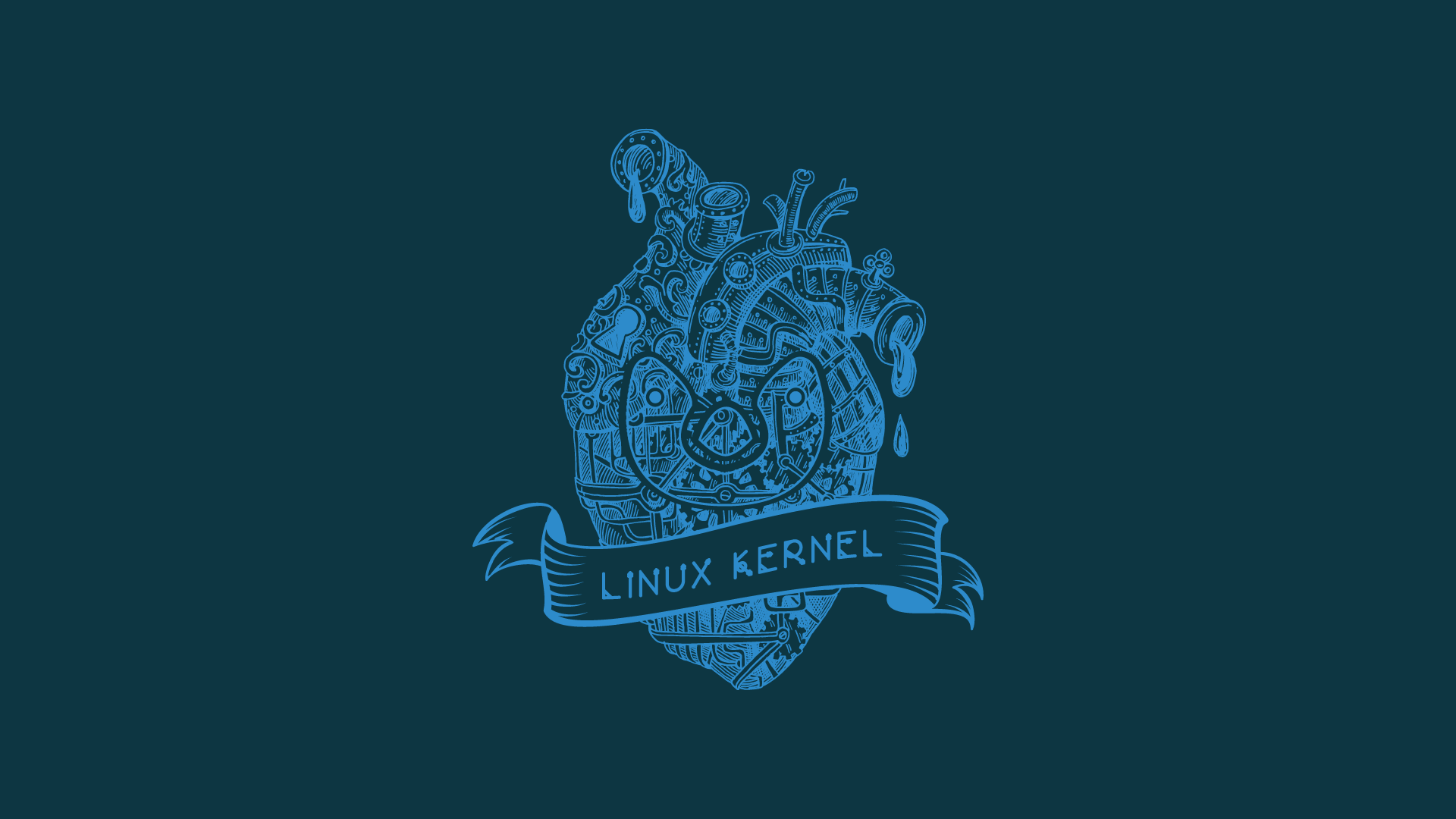





















































































































































































Uff, sin palabras S4vitar, excelente guía, aunque no es mi intención hacer mi propio SO por el momento, apenas voy empezando hehe. Es admirable tu dedicación. Y sobre esa ultima parte donde mencionas hacer una fusión entre el entorno que ya tienes y tu SO seria perfecto. Sigue así, ya eres un grande pero en el futuro lo seras mas.